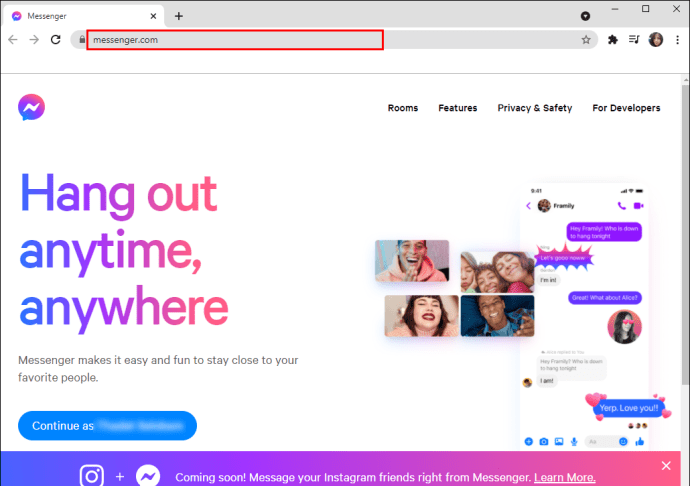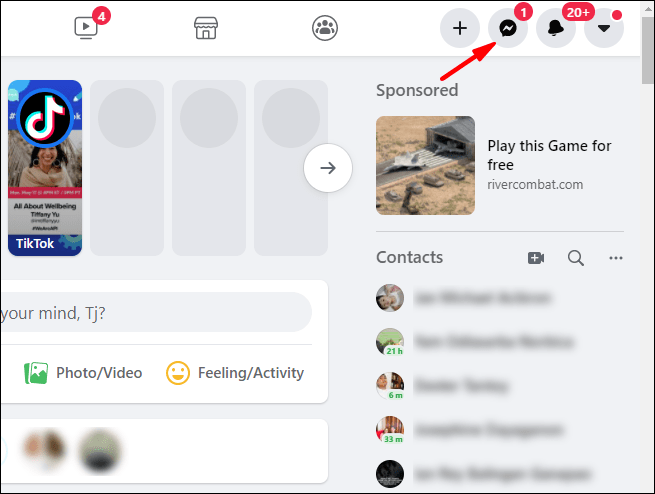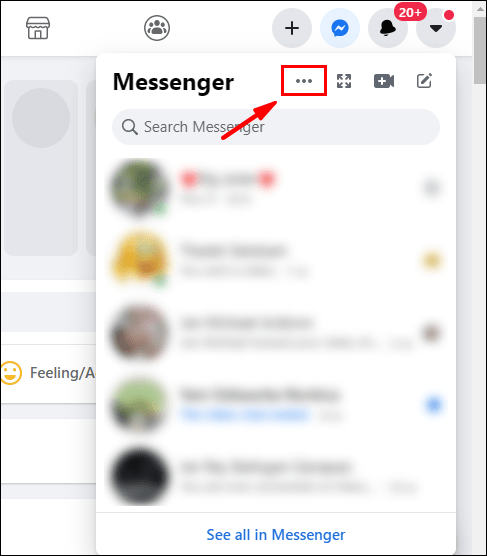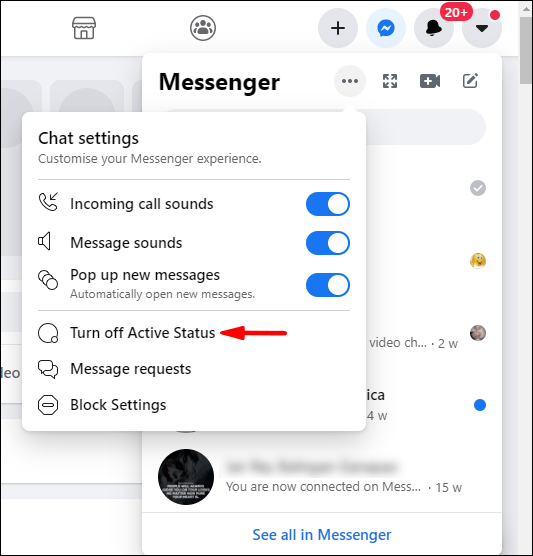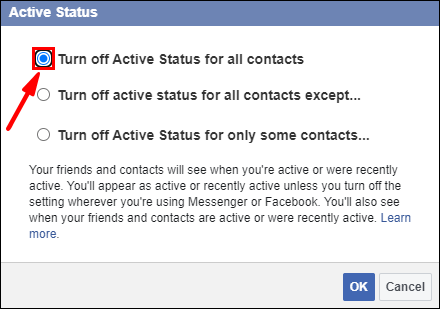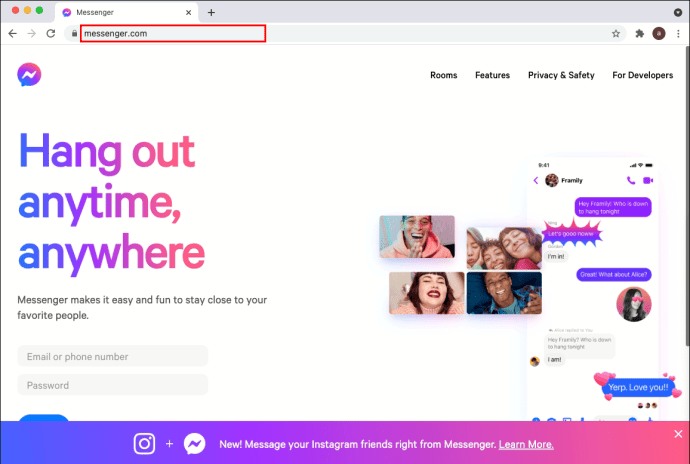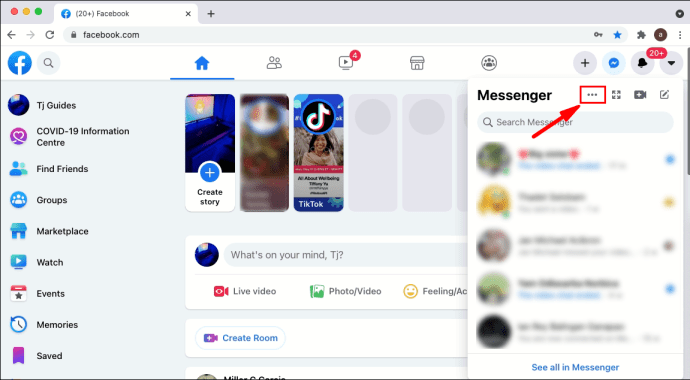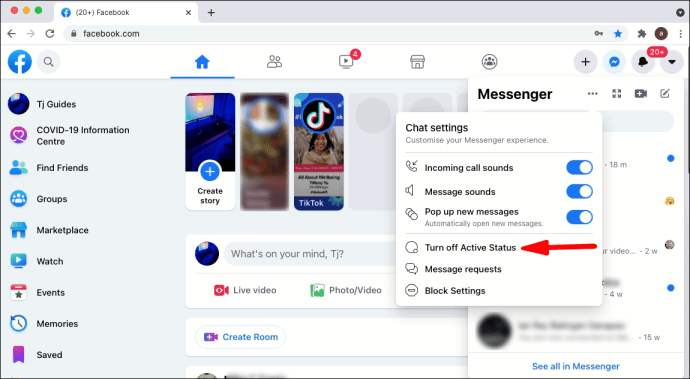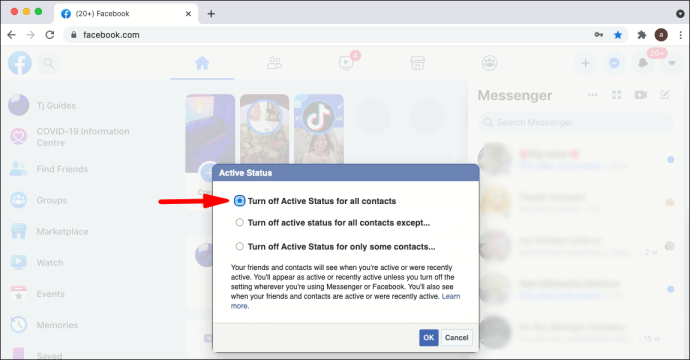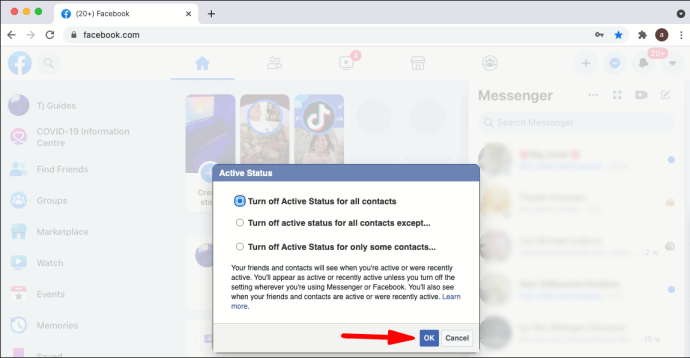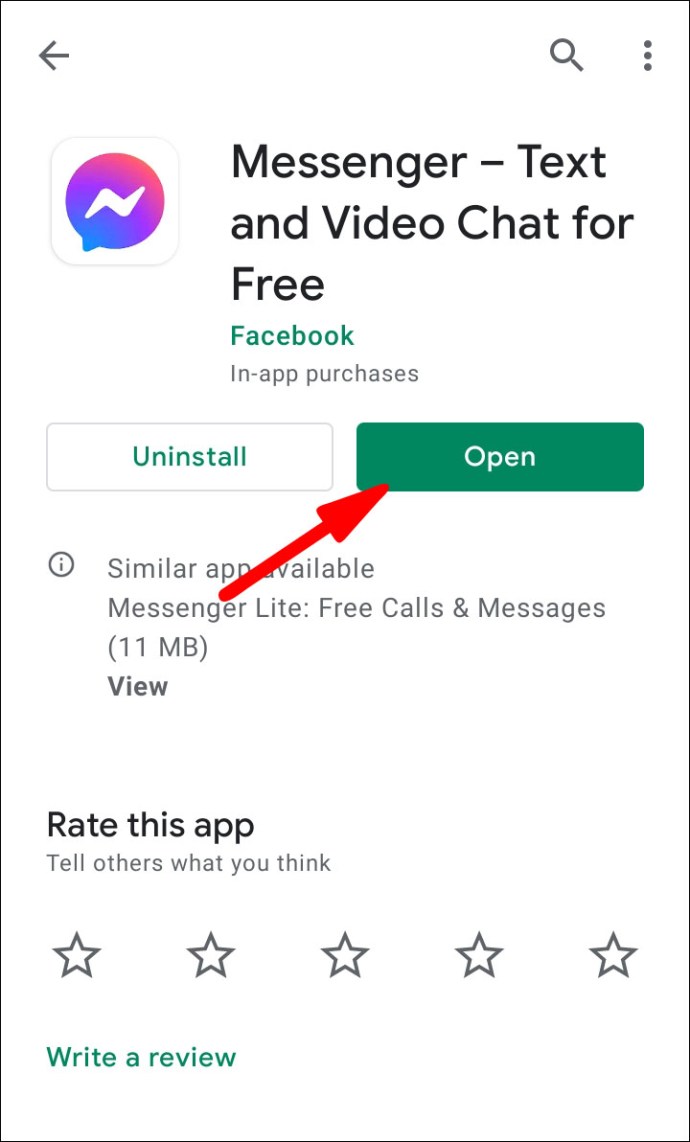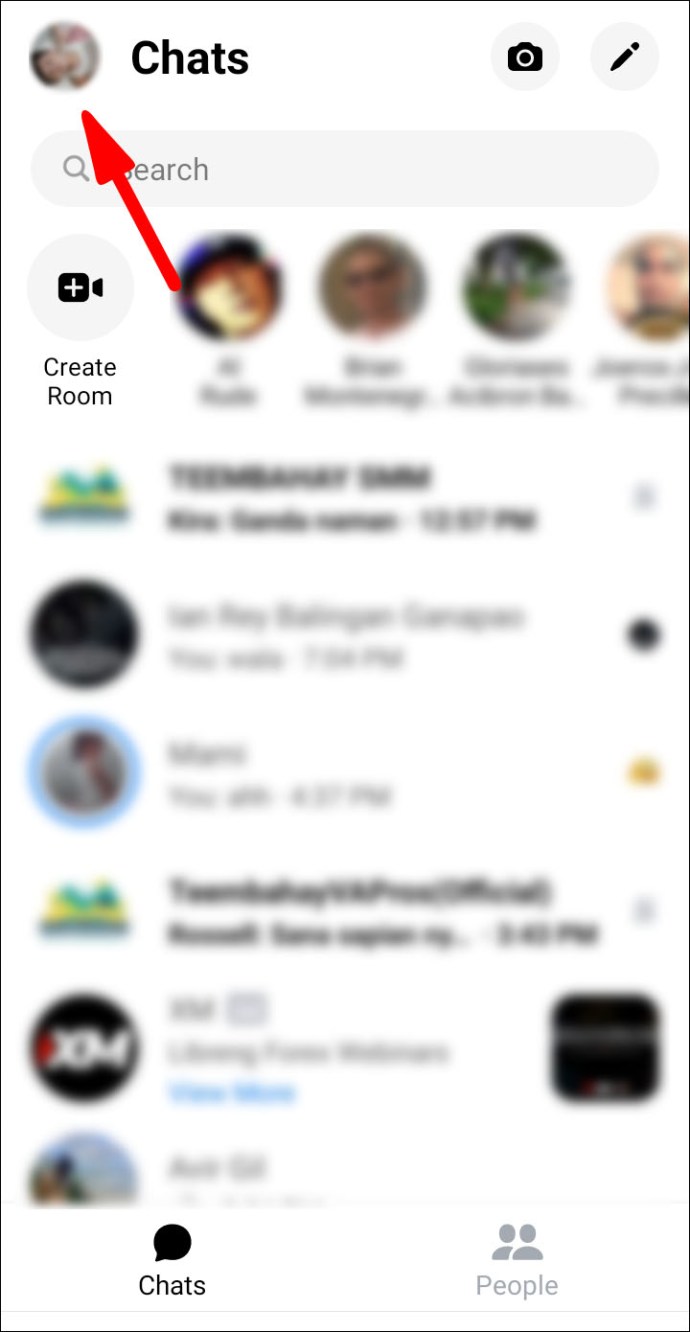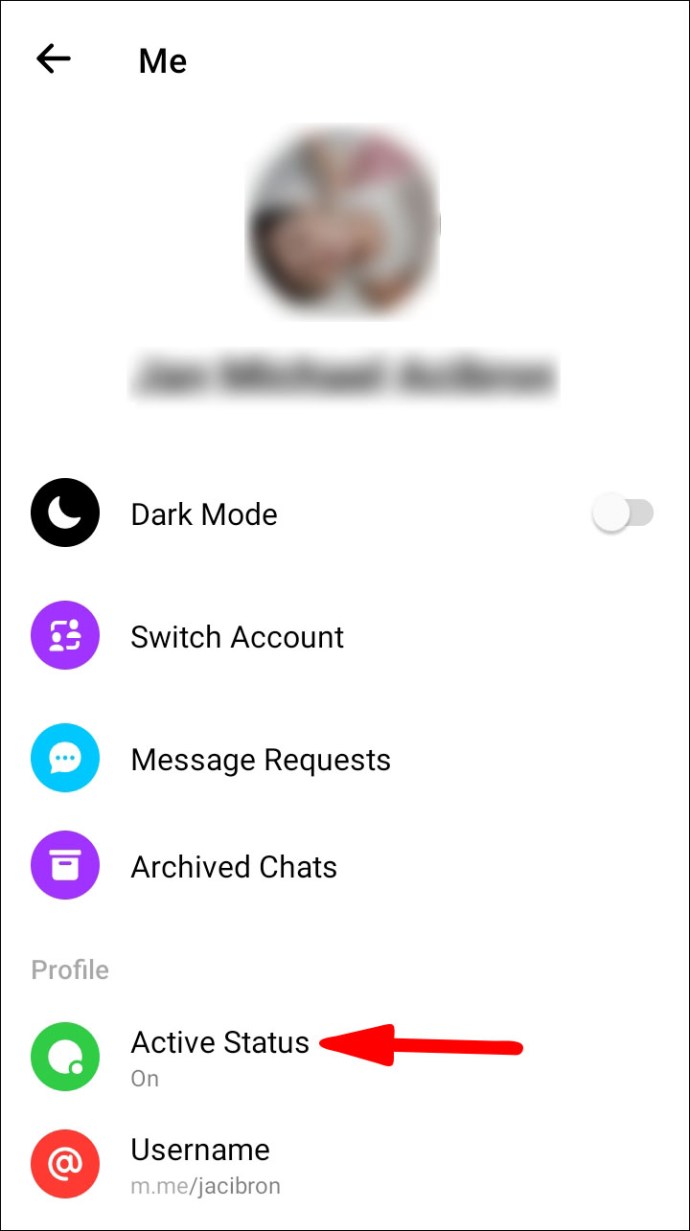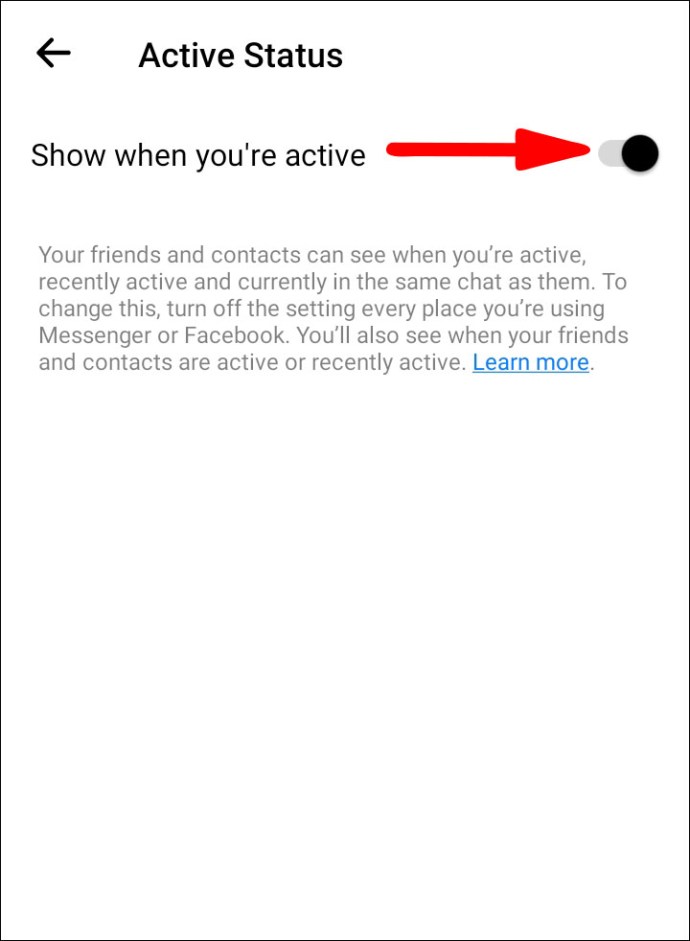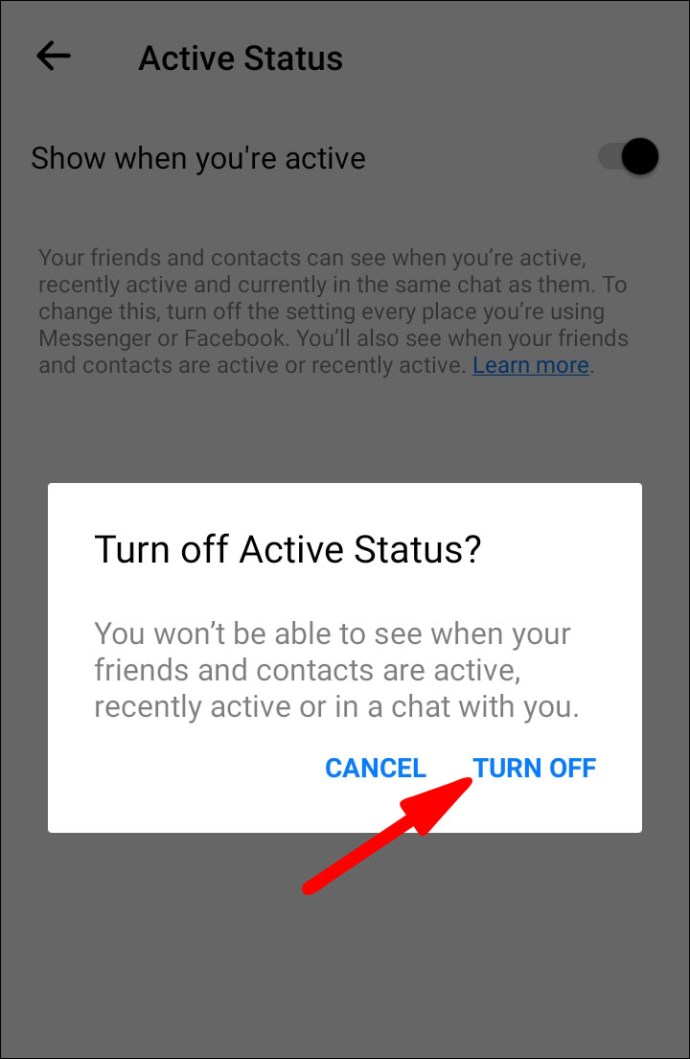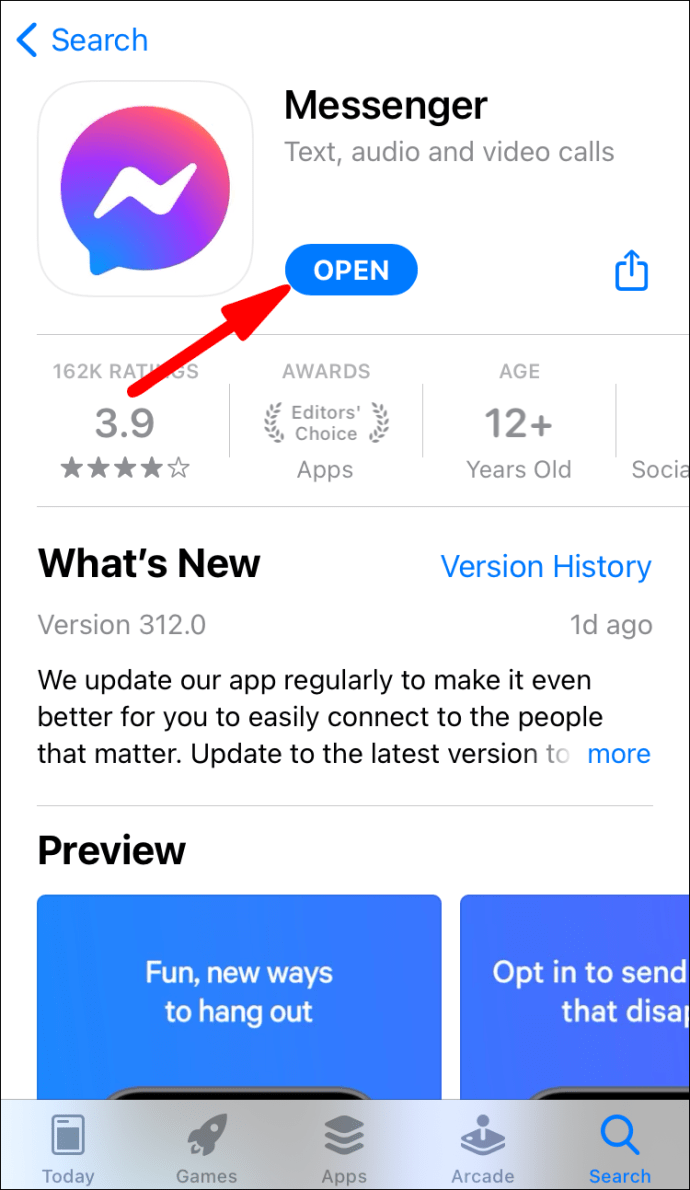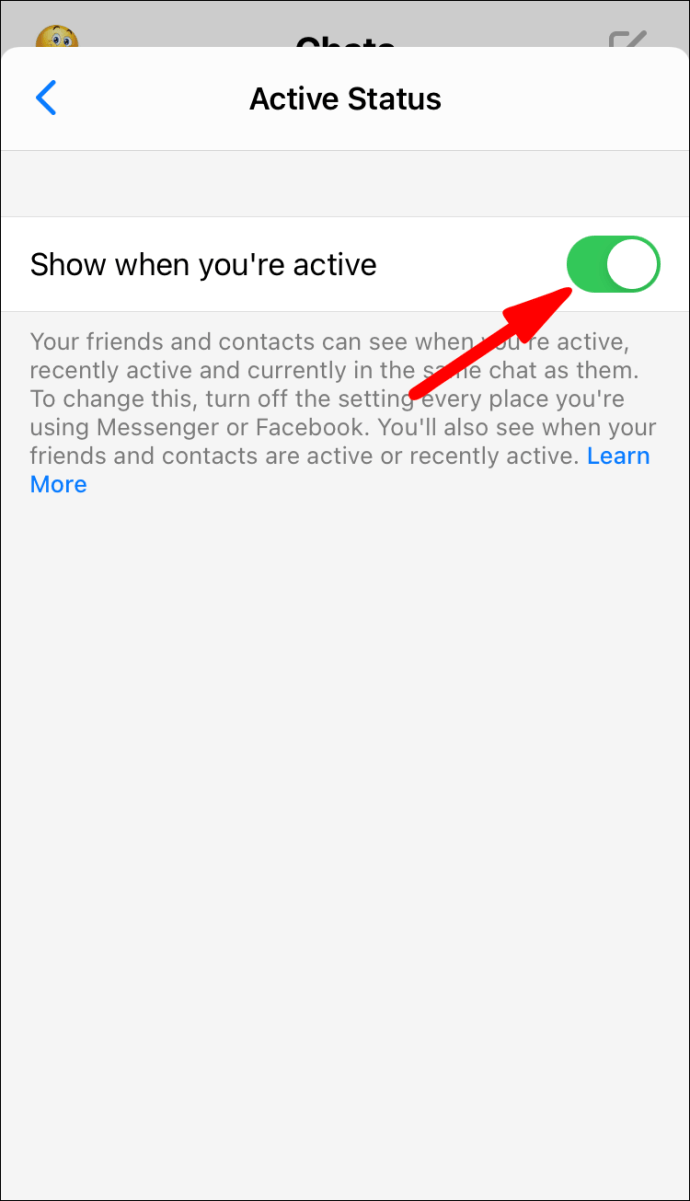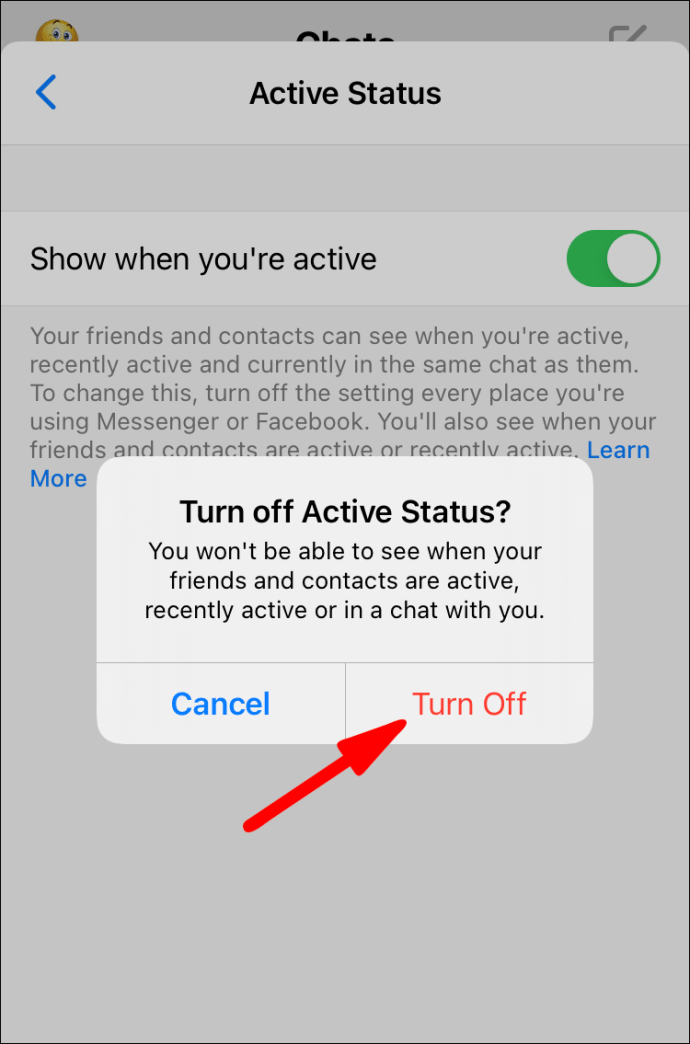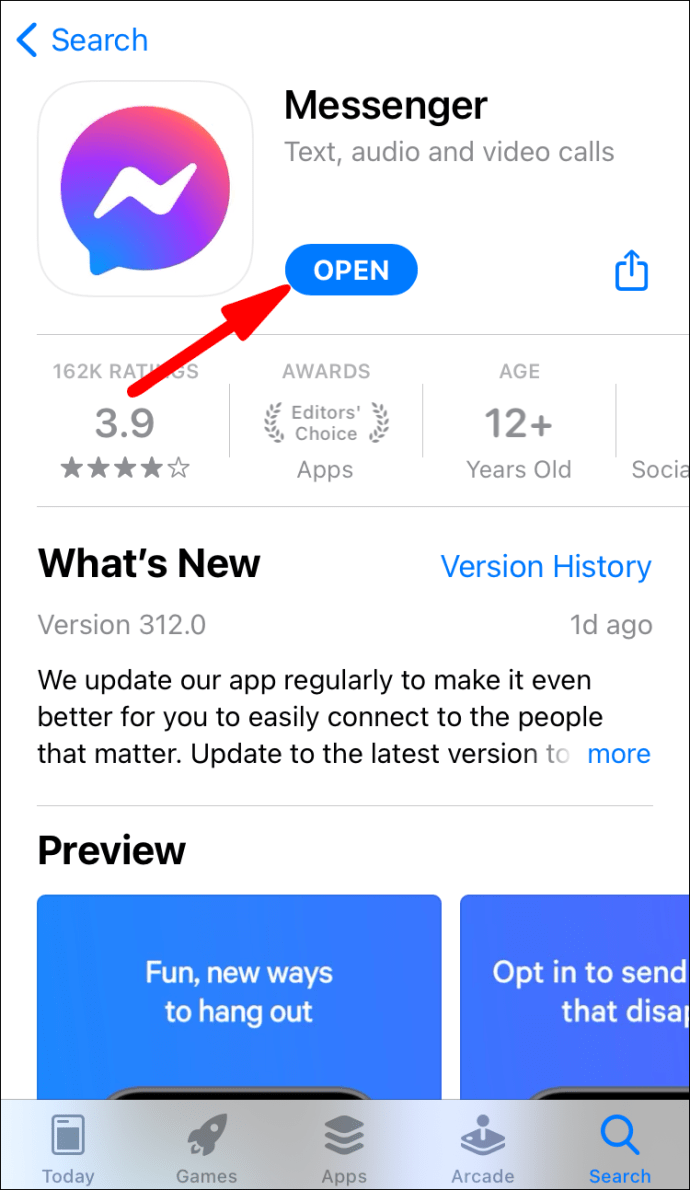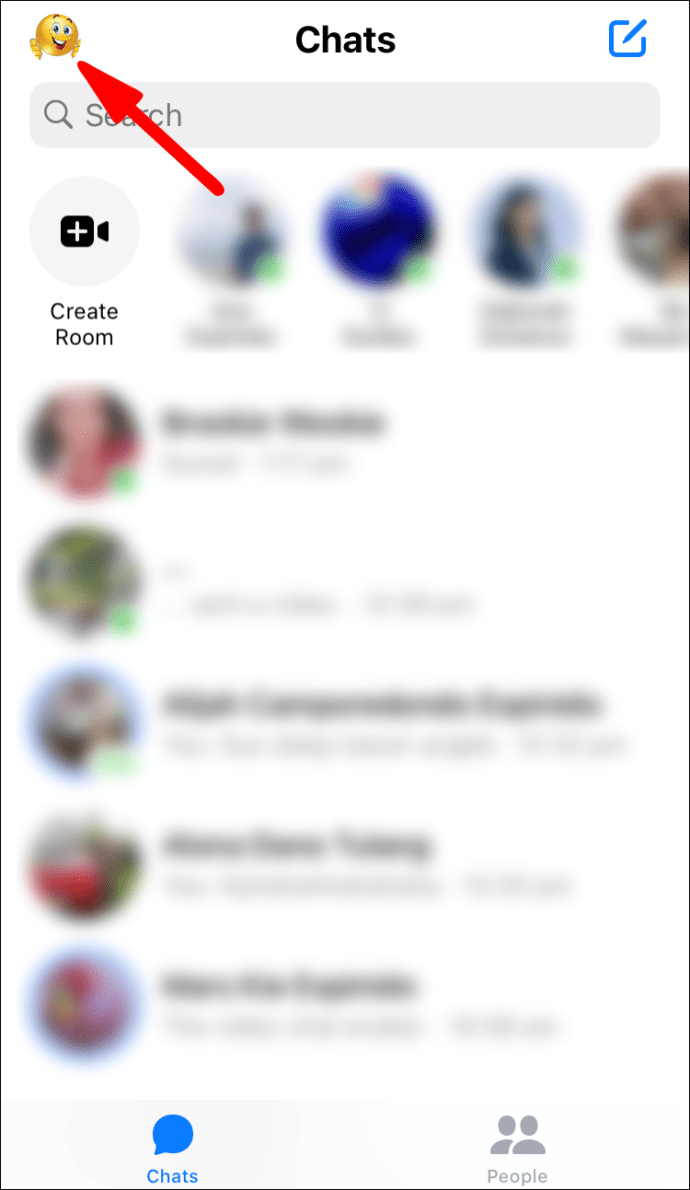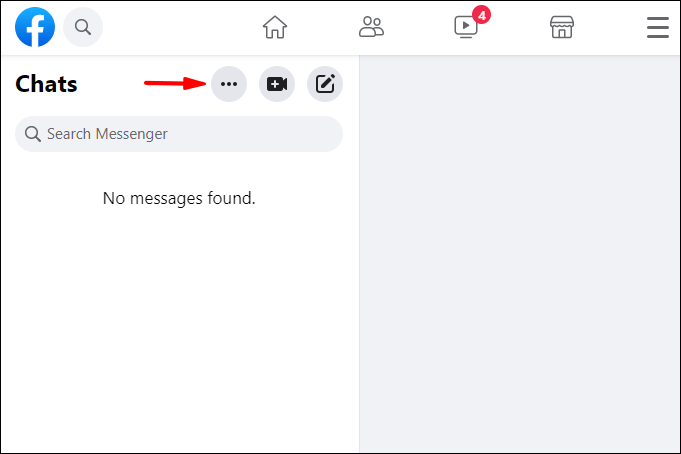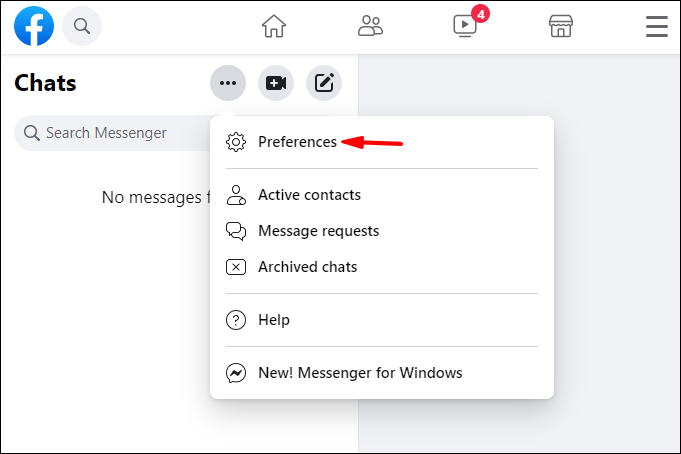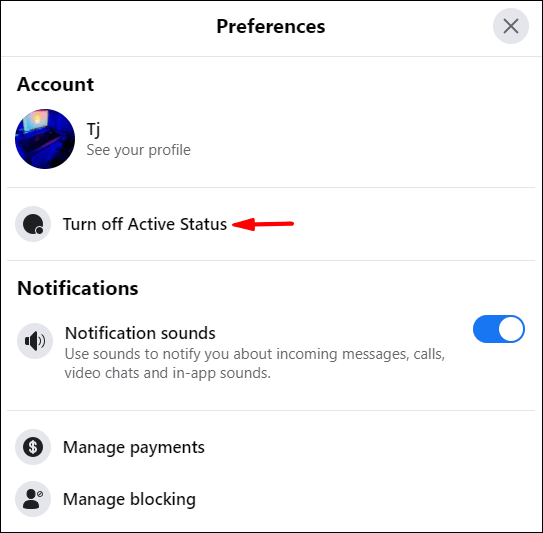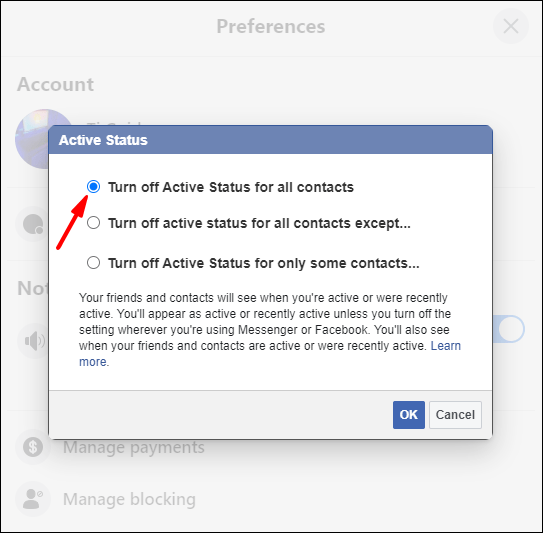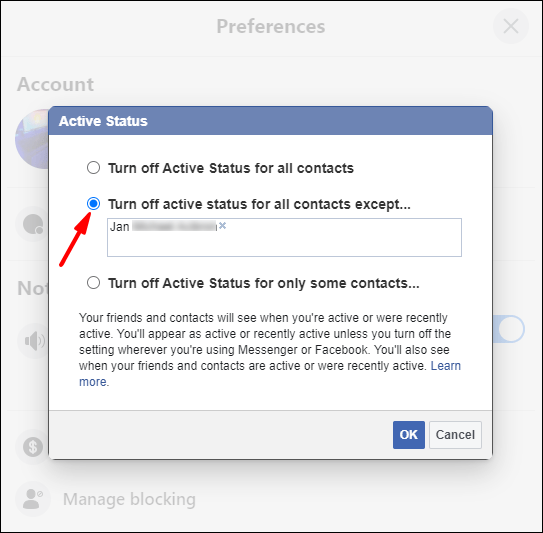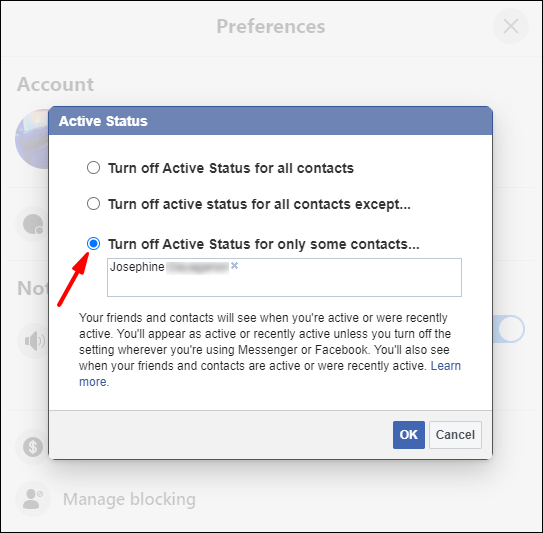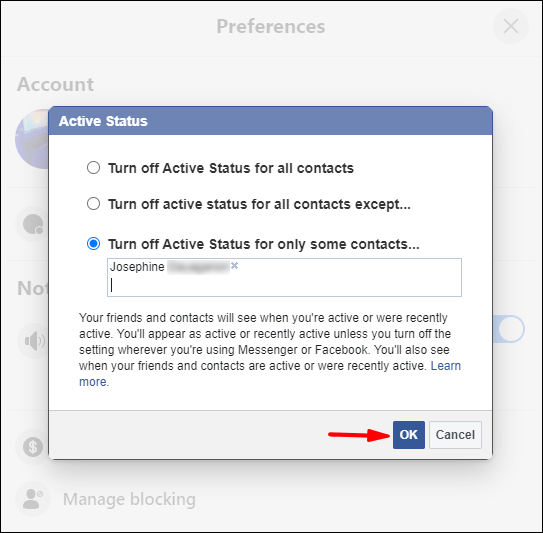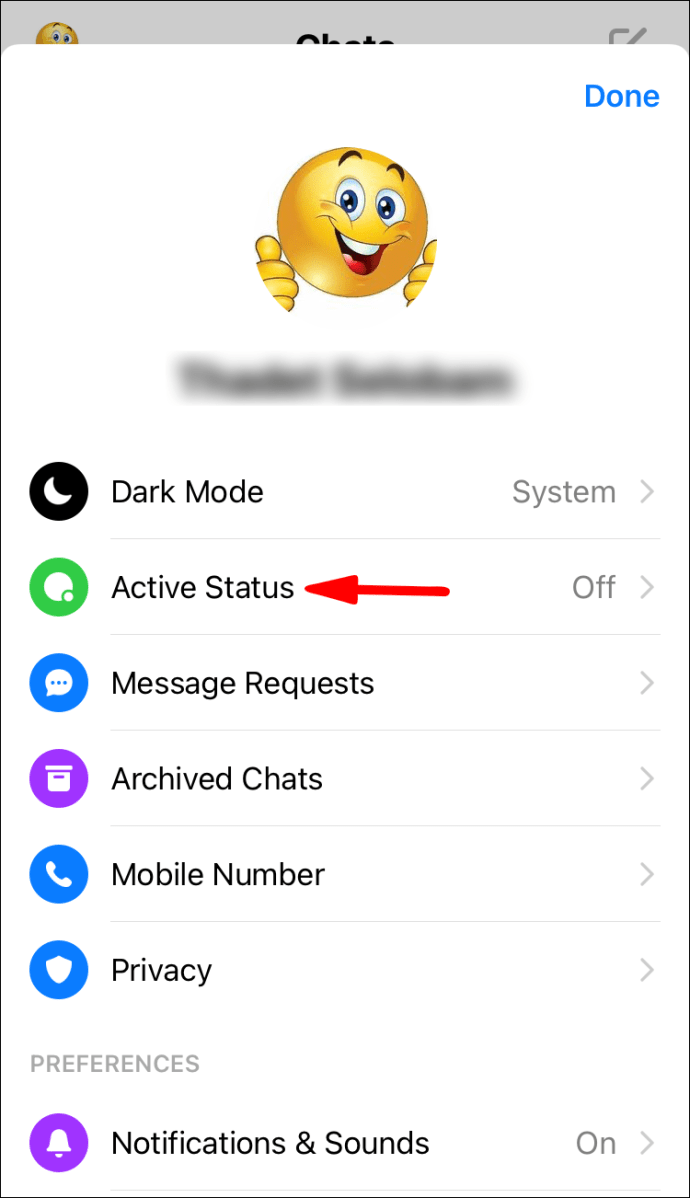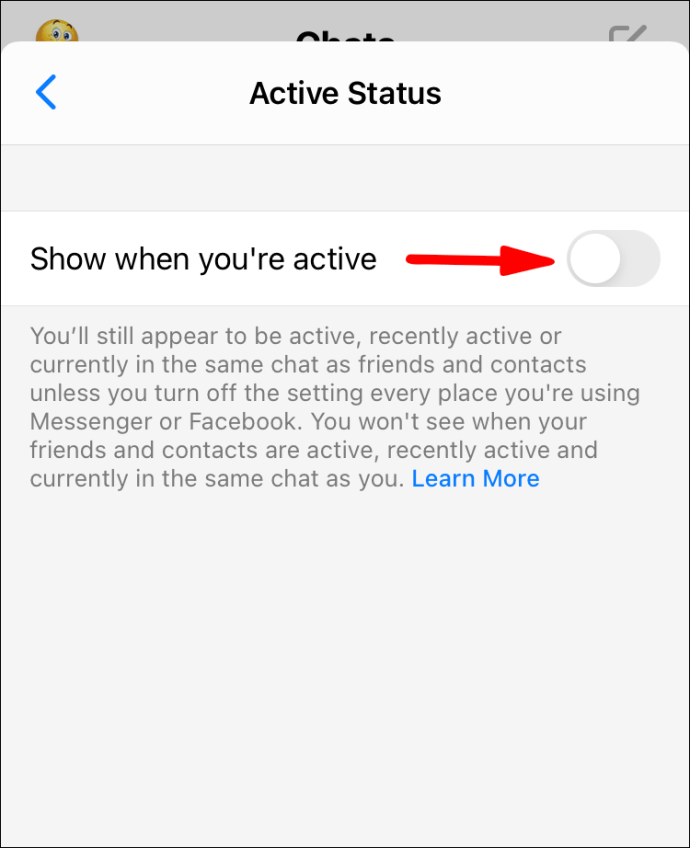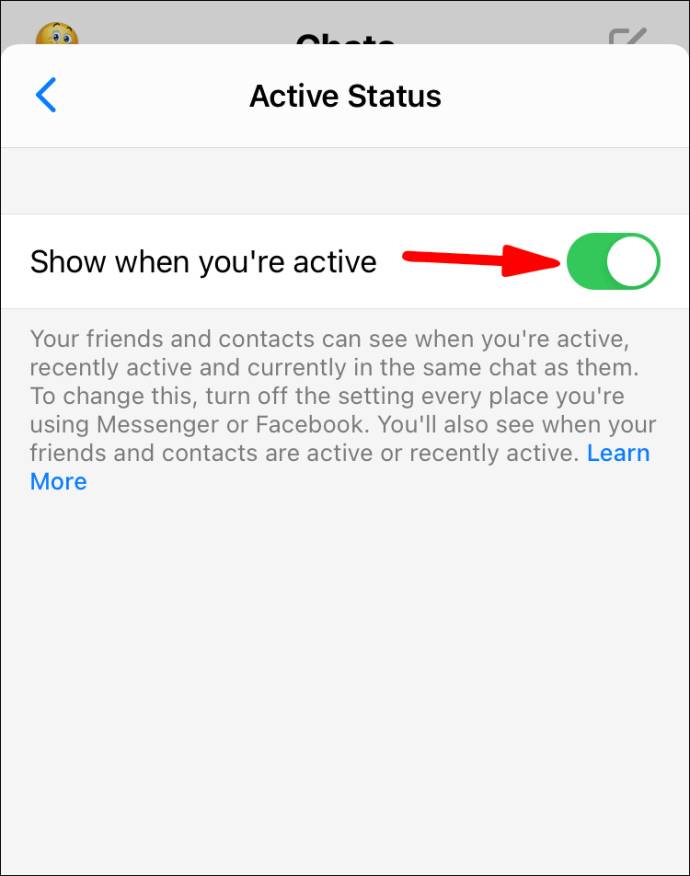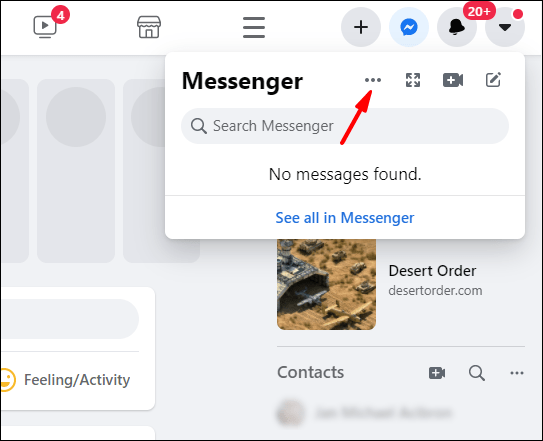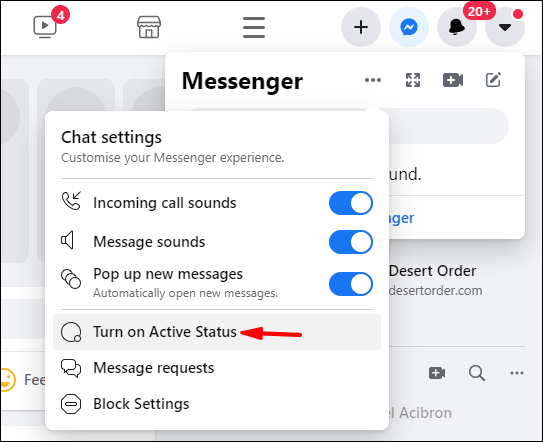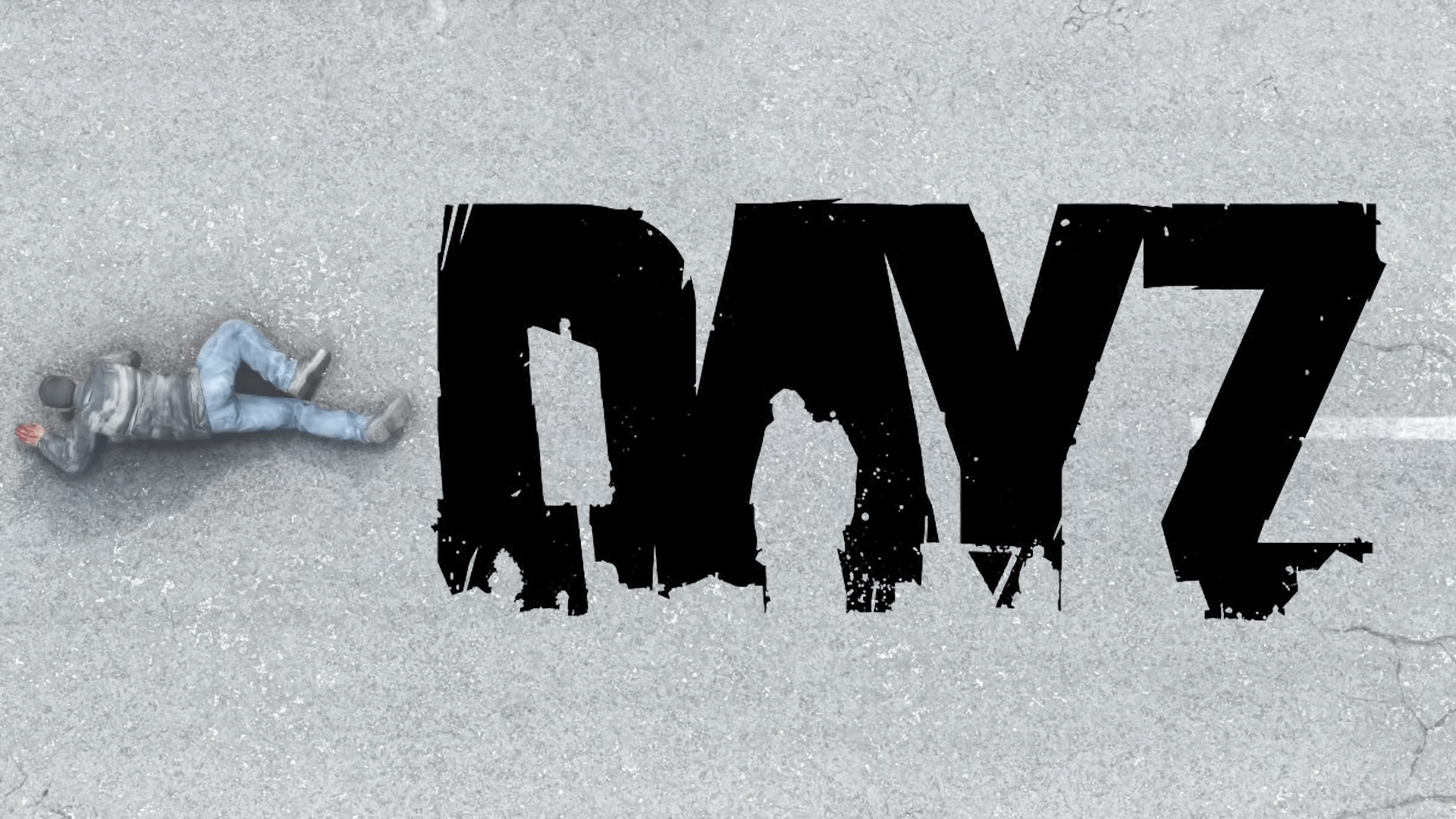วิธีทำให้ตัวเองล่องหนใน Facebook Messenger
Facebook Messenger เป็นฟีเจอร์ในตัวของ Facebook ที่เติบโตจนกลายเป็นแอปแบบสแตนด์อโลน ด้วยผู้ใช้งานรายเดือนหลายพันล้านราย มันจึงเป็นหนึ่งในแอพส่งข้อความที่ได้รับความนิยมมากที่สุดรองจาก WhatsApp

แม้ว่าประเด็นของโซเชียลมีเดียคือการเป็นสังคม แต่ก็มีบางครั้งที่เราไม่ต้องการพูดคุย หากคุณต้องการเข้าถึง Messenger แต่มองไม่เห็น บทความนี้จะแสดงวิธีการ
เราได้รวบรวมขั้นตอนในการปรากฏออฟไลน์แก่ทุกคนหรือผู้ติดต่อบางราย วิธีปิดการประทับเวลาที่เห็นล่าสุด และเคล็ดลับอื่นๆ สำหรับความเป็นส่วนตัวเพิ่มเติมขณะใช้แอป
วิธีแสดงออฟไลน์บน Facebook Messenger
วิธีดูออฟไลน์เมื่อใช้ Facebook Messenger ผ่านเว็บเบราว์เซอร์:
- ไปที่ messenger.com และลงชื่อเข้าใช้บัญชีของคุณ
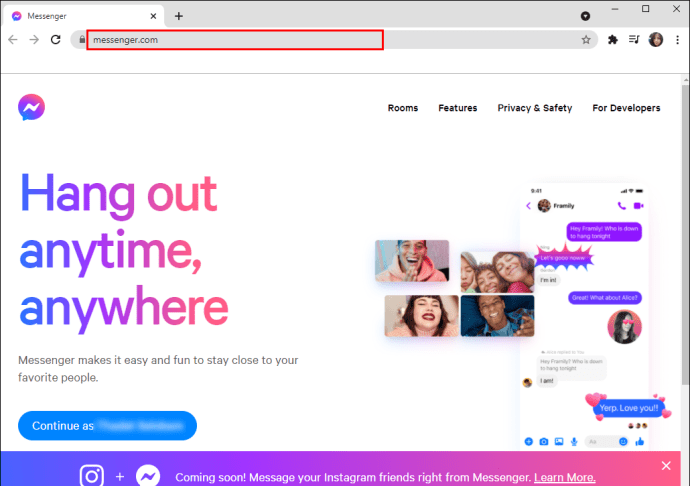
- ที่มุมบนขวา ให้เลือกไอคอน Messenger
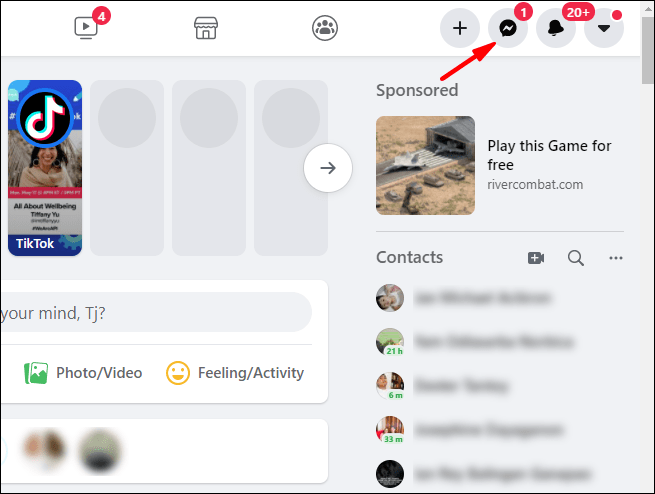
- จากเมนูแบบเลื่อนลงของ Messenger ให้คลิกที่ไอคอนเมนูสามจุด
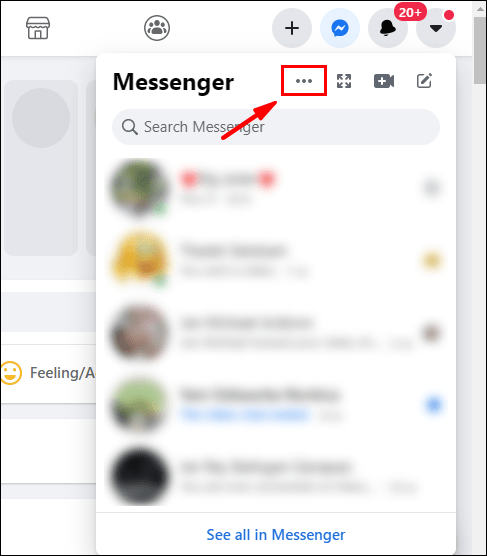
- เลือก "ปิดสถานะใช้งาน" จากเมนูแบบเลื่อนลง
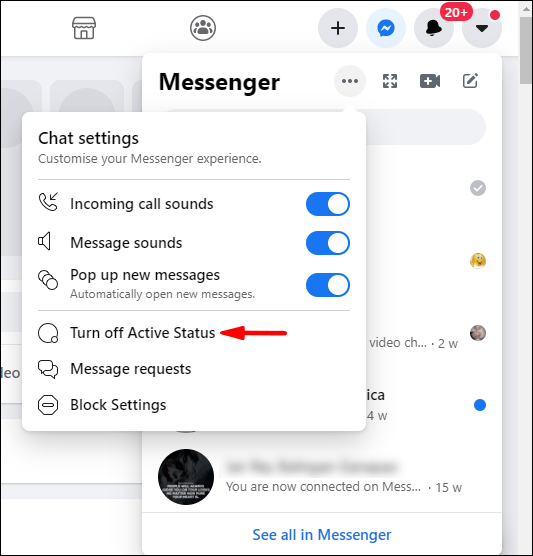
- จากหน้าต่างป๊อปอัป ให้เลือก “ปิดสถานะใช้งานสำหรับผู้ติดต่อทั้งหมด”
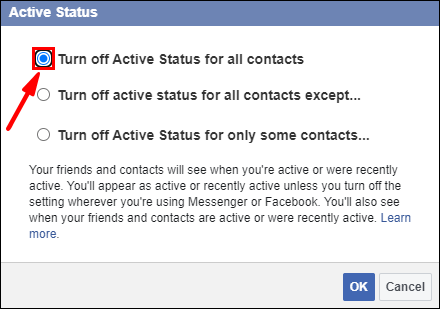
- คลิกที่ “ตกลง” เพื่อยืนยัน

หากต้องการดูออฟไลน์เมื่อใช้ Facebook Messenger ผ่าน Windows 10:
- ไปที่ messenger.com และลงชื่อเข้าใช้บัญชีของคุณ
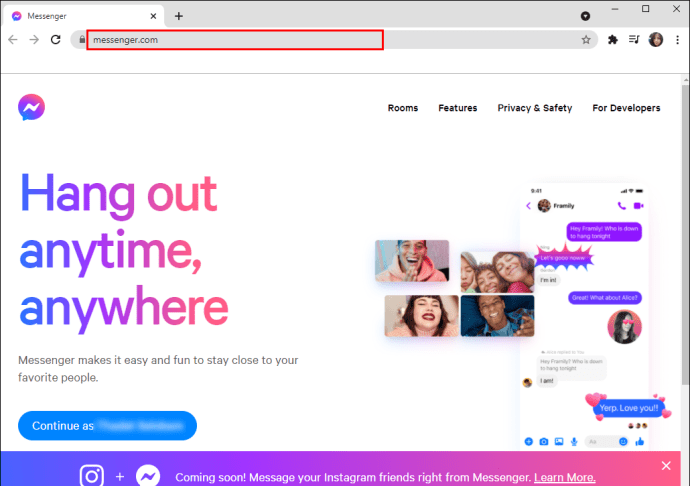
- เลือกไอคอน Messenger จากนั้นคลิกที่ไอคอนเมนูสามจุด
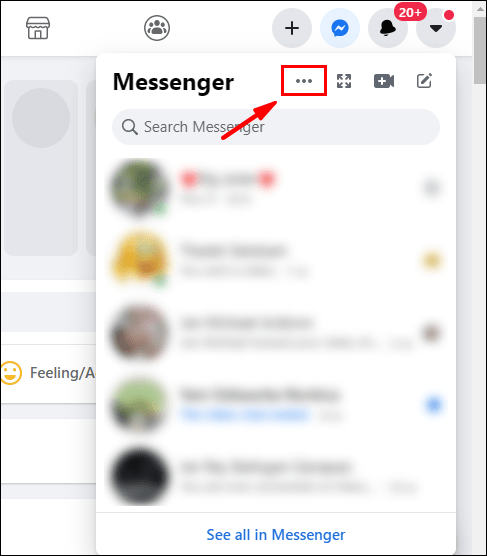
- คลิกที่ "ปิดสถานะใช้งาน"
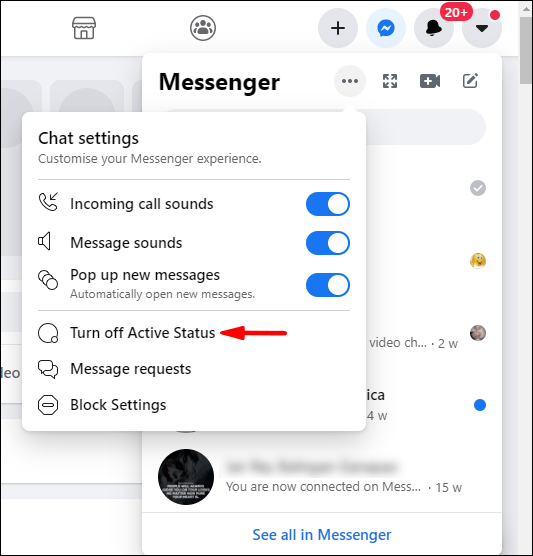
- เลือกตัวเลือก "ปิดสถานะใช้งานสำหรับผู้ติดต่อทั้งหมด"
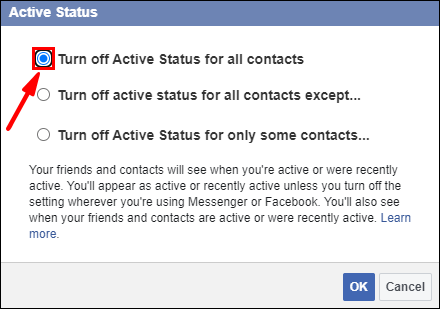
- คลิกที่ “ตกลง” เพื่อยืนยัน

หากต้องการดูออฟไลน์เมื่อใช้ Facebook Messenger ผ่าน Mac:
- ไปที่ messenger.com และลงชื่อเข้าใช้บัญชีของคุณ
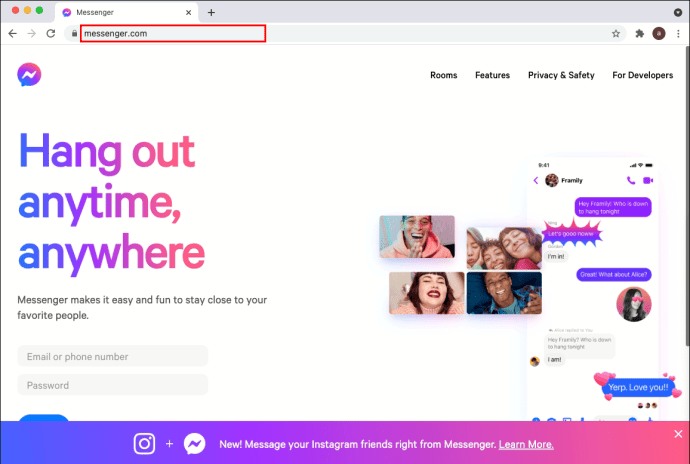
- เลือกไอคอน Messenger จากนั้นคลิกที่ไอคอนเมนูสามจุด
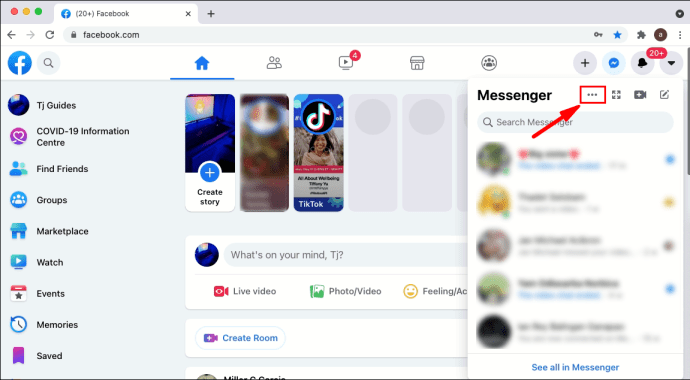
- คลิกที่ "ปิดสถานะใช้งาน"
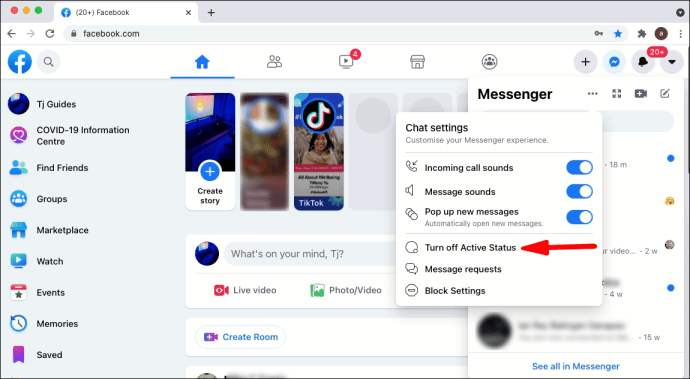
- เลือกตัวเลือก "ปิดสถานะใช้งานสำหรับผู้ติดต่อทั้งหมด"
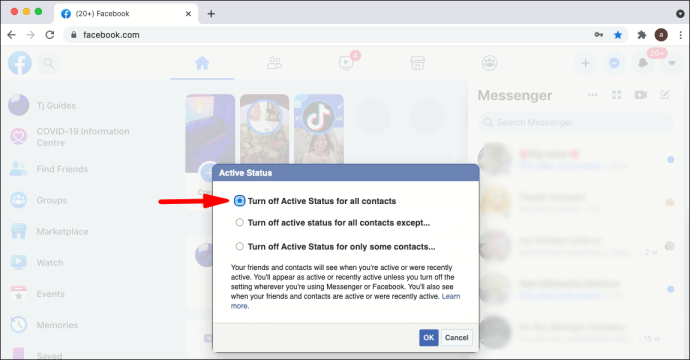
- คลิกที่ “ตกลง” เพื่อยืนยัน
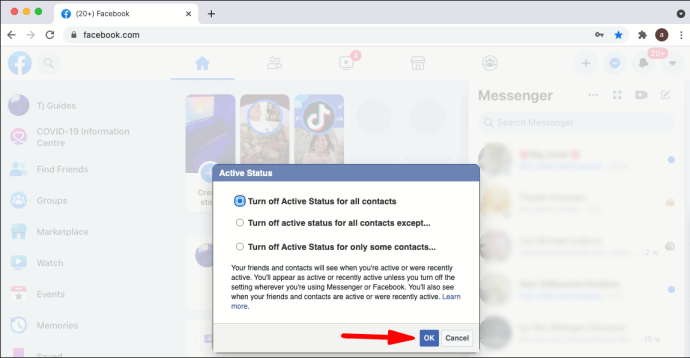
หากต้องการดูออฟไลน์เมื่อใช้ Facebook Messenger ผ่าน Android:
- เปิดและลงชื่อเข้าใช้แอพ Messenger
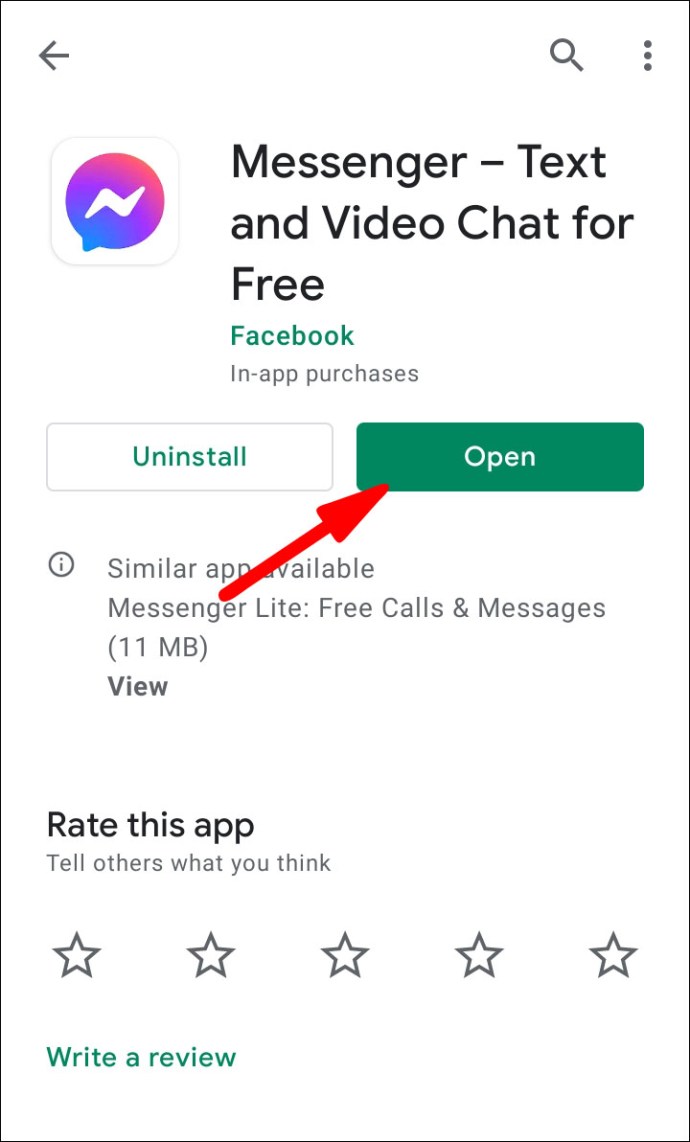
- คลิกไอคอนโปรไฟล์ของคุณที่มุมบนซ้ายของหน้าจอ
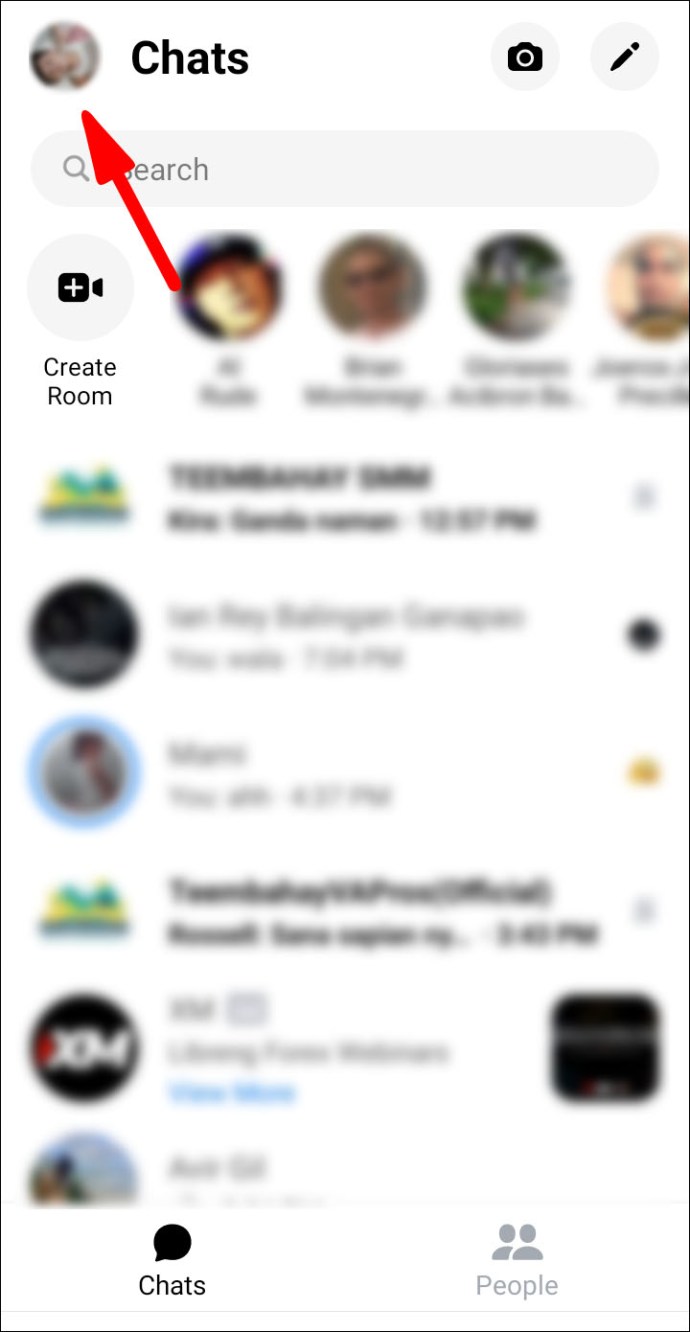
- เลือก “สถานะใช้งานอยู่”
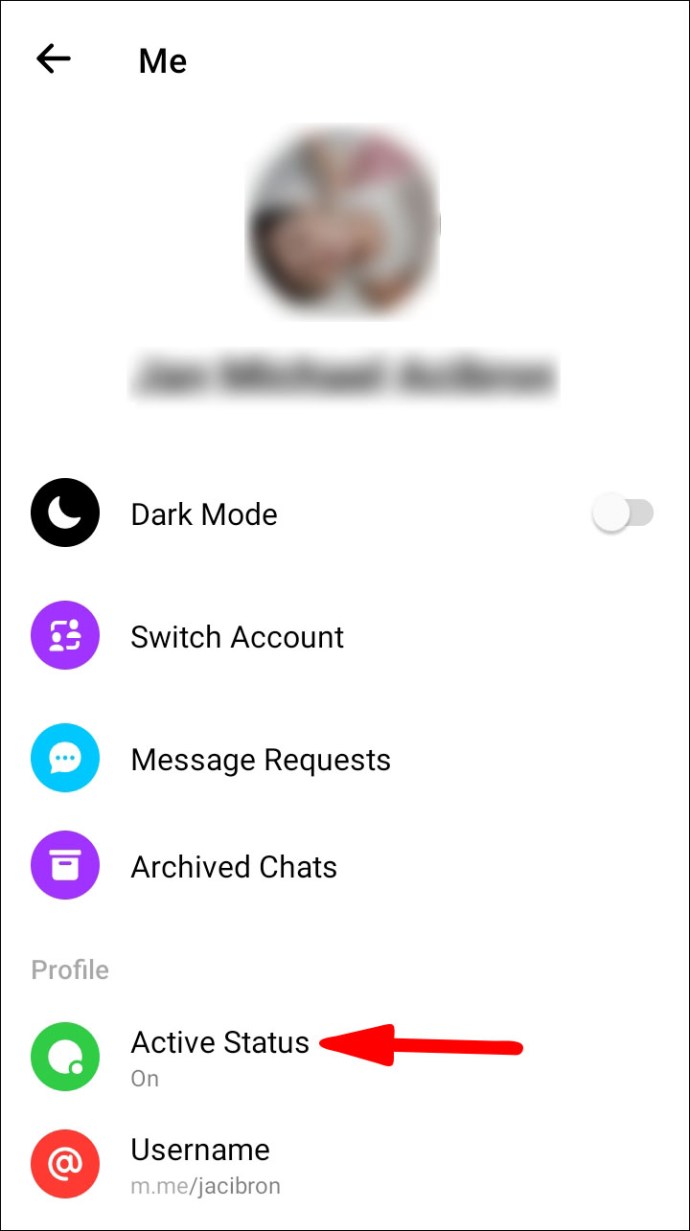
- เลื่อนแถบเลื่อน "แสดงเมื่อคุณใช้งาน" ไปทางซ้ายเพื่อปิด
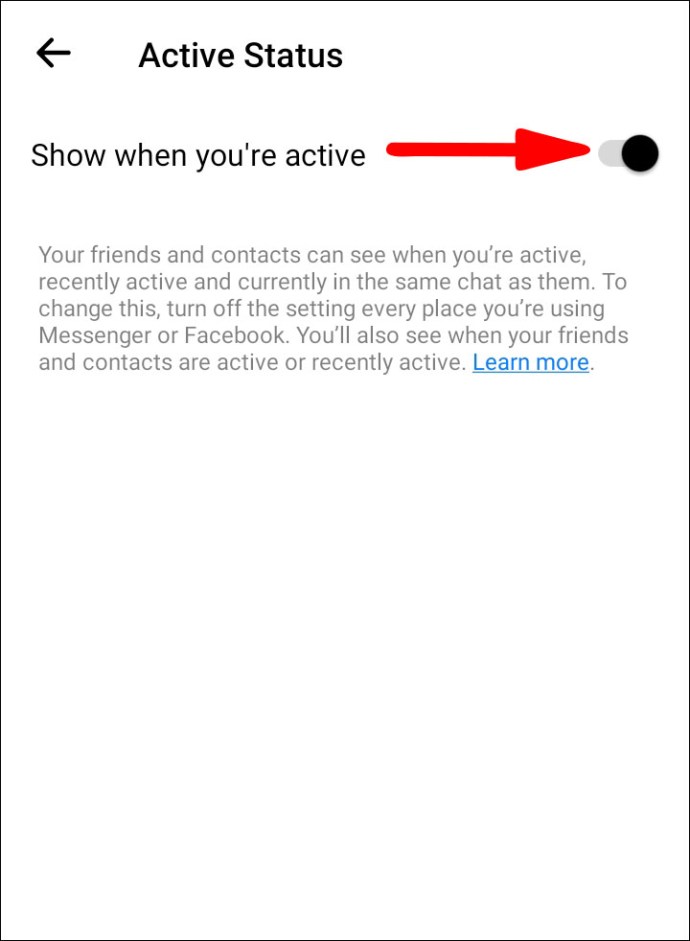
- คลิกที่ "ปิด" ในป๊อปอัปเพื่อยืนยัน
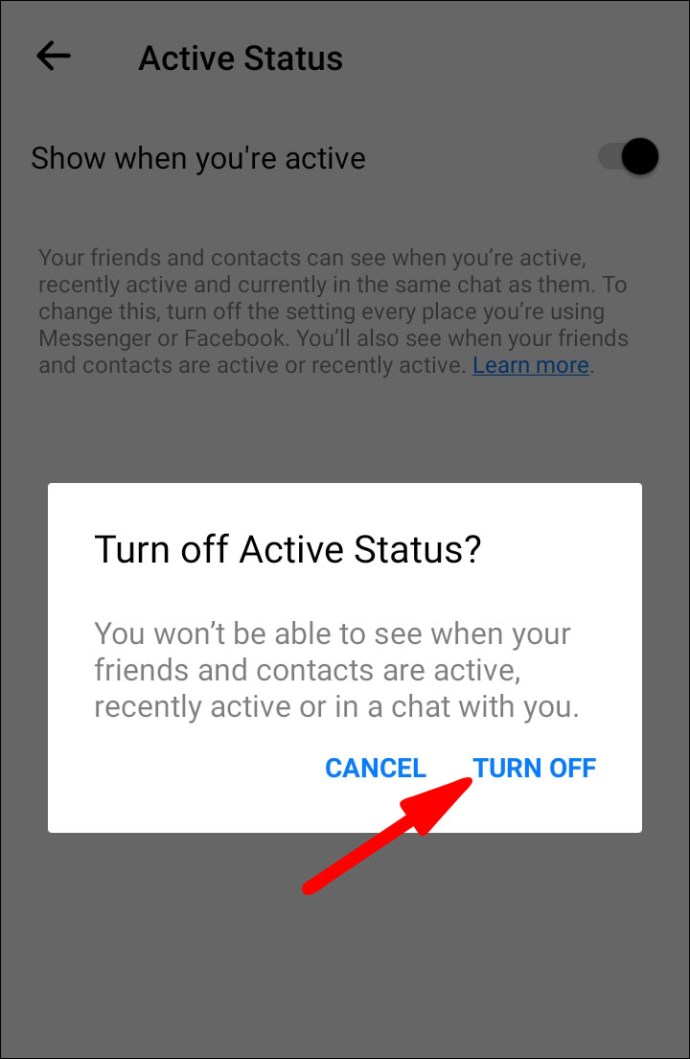
หากต้องการดูออฟไลน์เมื่อใช้ Facebook Messenger ผ่าน iPhone:
- เปิดและลงชื่อเข้าใช้แอพ Messenger
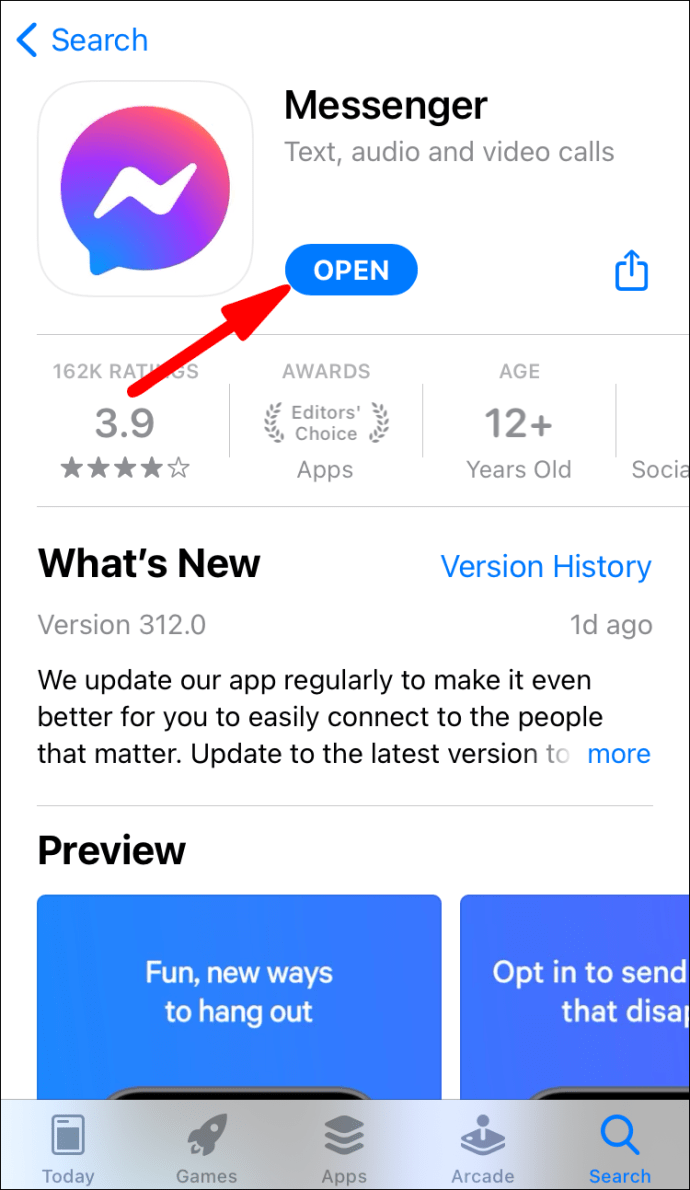
- คลิกไอคอนโปรไฟล์ของคุณที่มุมบนซ้ายของหน้าจอ
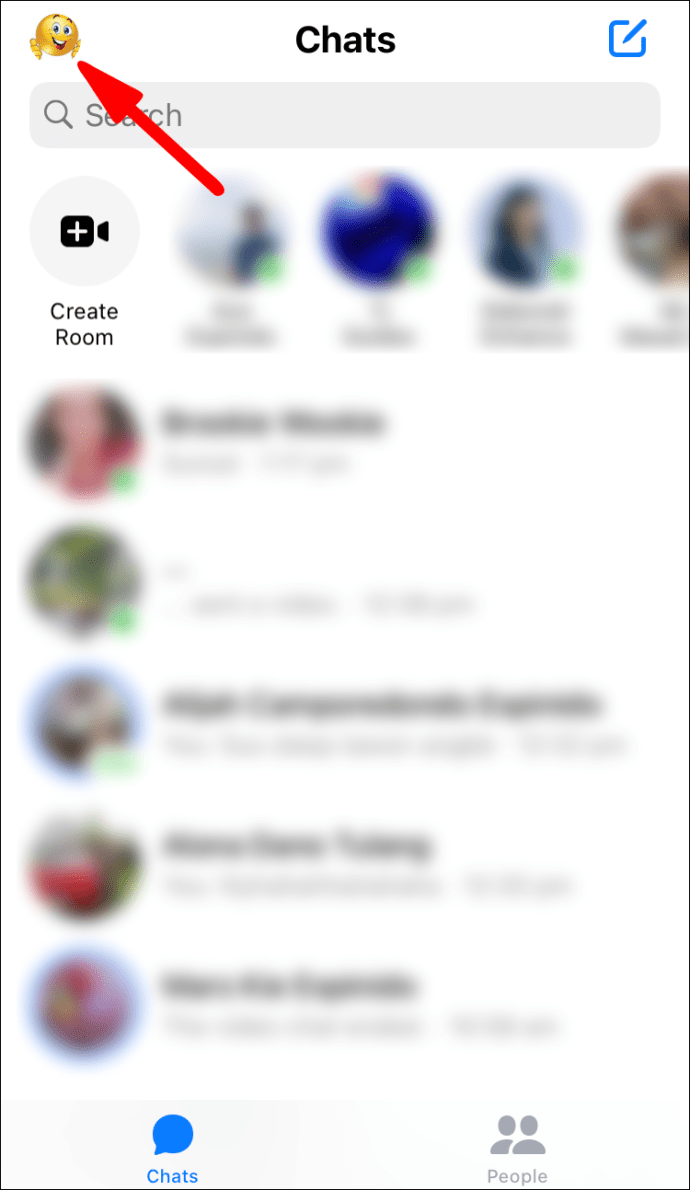
- เลือก “สถานะใช้งานอยู่”
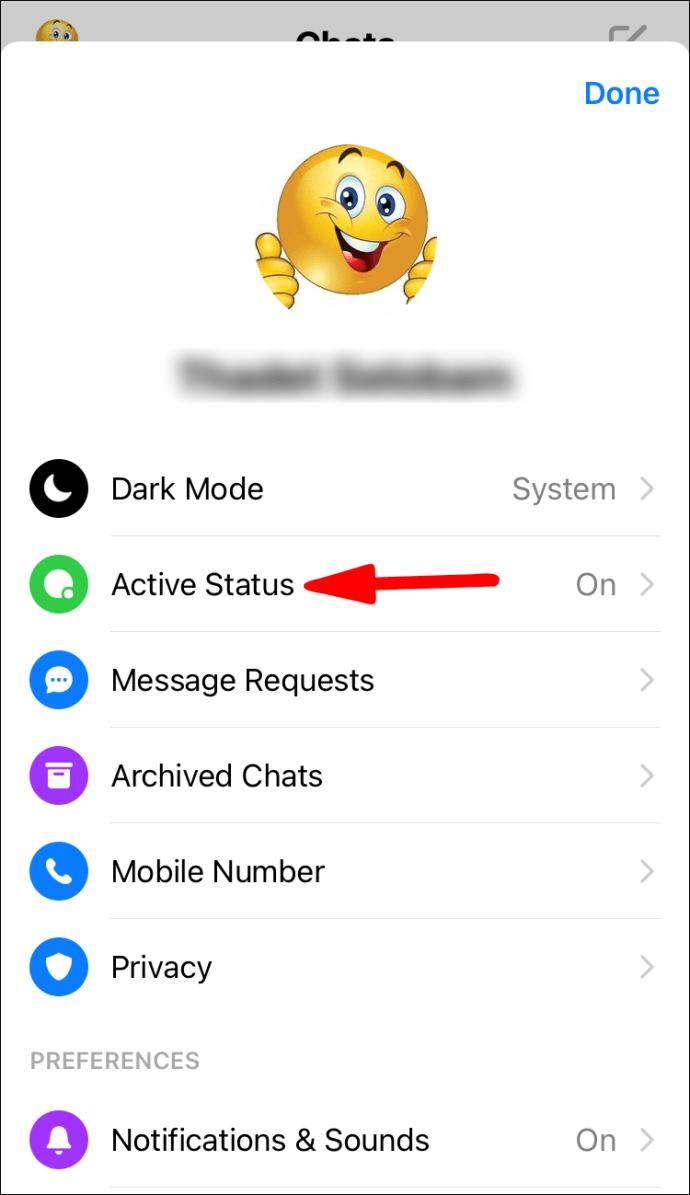
- เลื่อนแถบเลื่อน "แสดงเมื่อคุณใช้งาน" ไปทางซ้ายเพื่อปิด
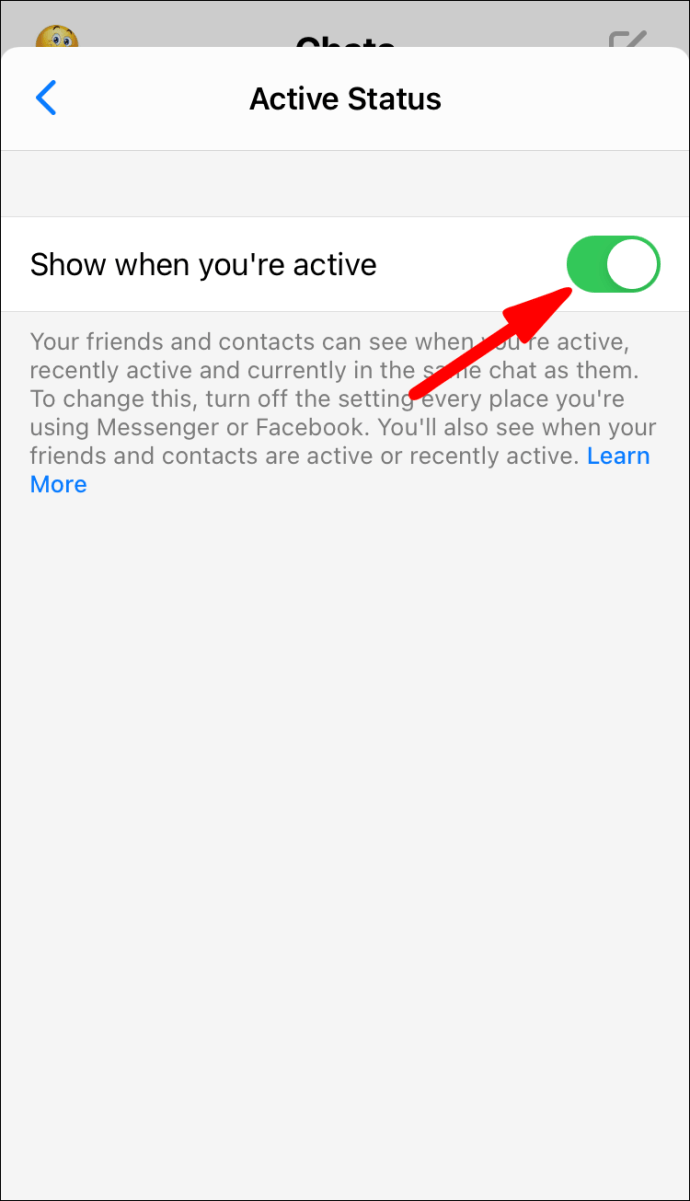
- คลิกที่ "ปิด" ในป๊อปอัปเพื่อยืนยัน
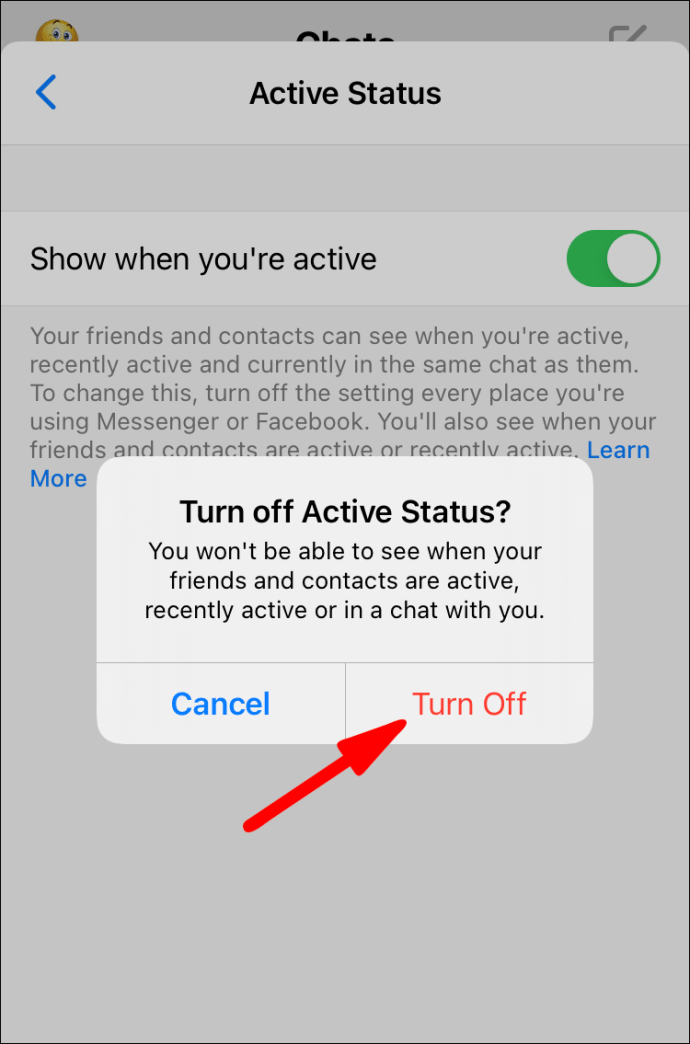
ซ่อนบน Facebook Messenger Chat
จากรายชื่อเพื่อน
ในการดูรายชื่อติดต่อที่เลือกออฟไลน์ผ่านอุปกรณ์มือถือ:
- เปิดและลงชื่อเข้าใช้แอพ Messenger
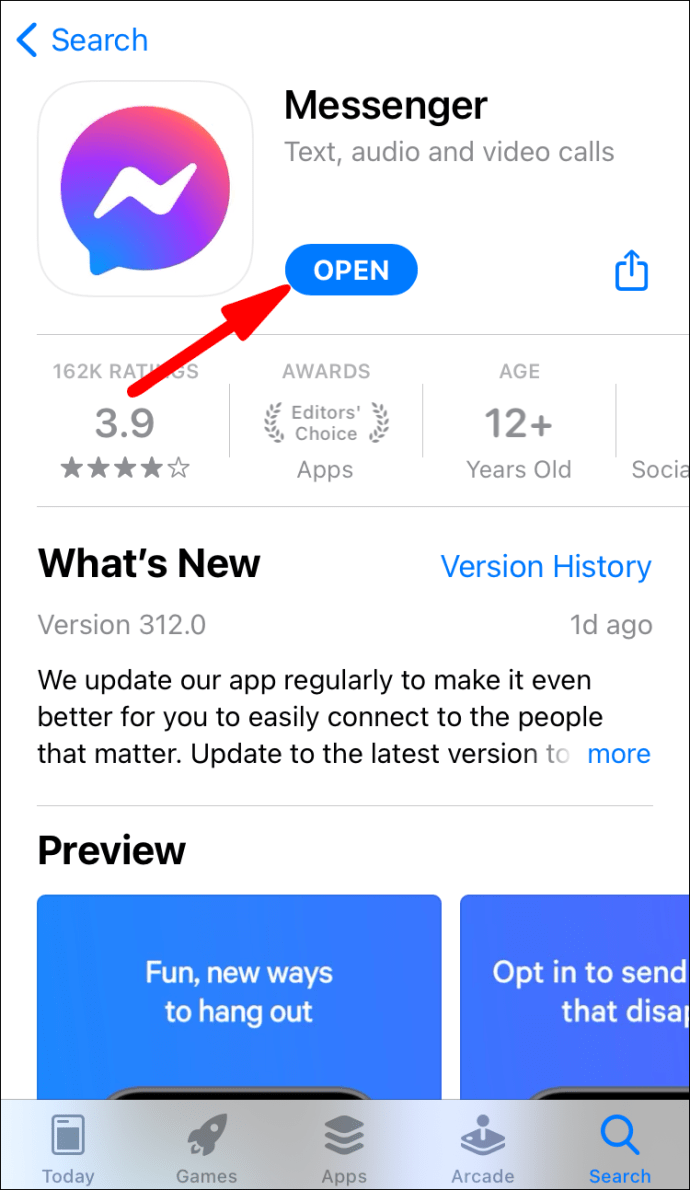
- คลิกไอคอนโปรไฟล์ของคุณที่มุมบนซ้ายของหน้าจอ
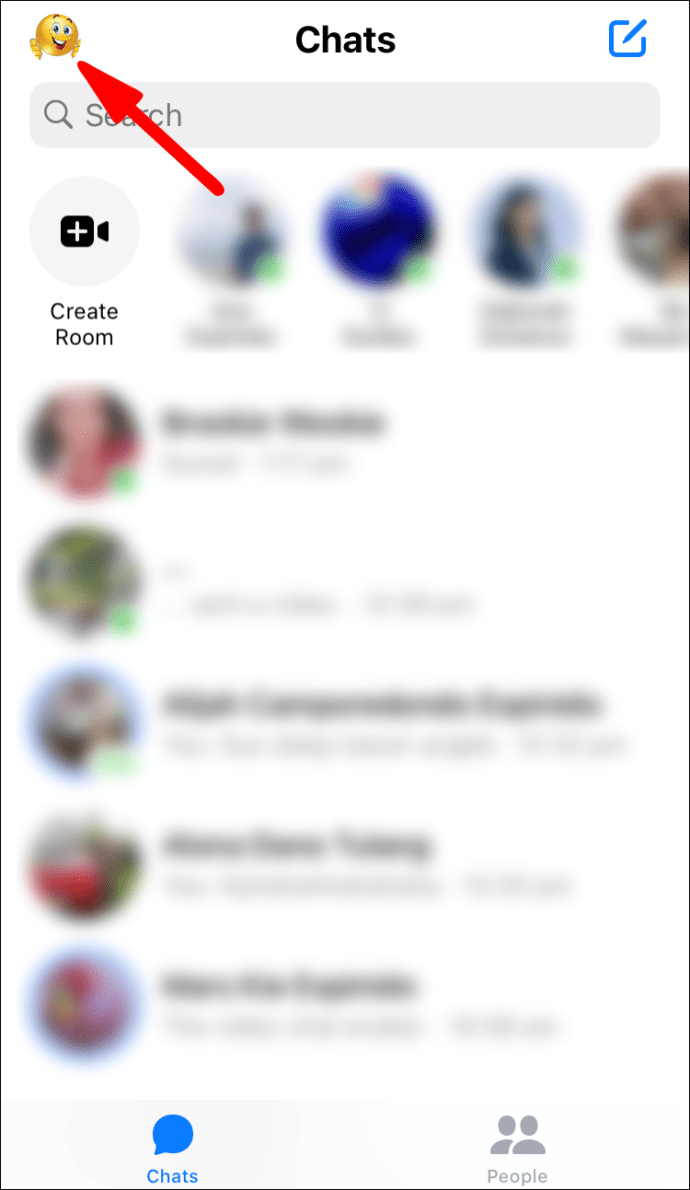
- เลือก “สถานะใช้งานอยู่”
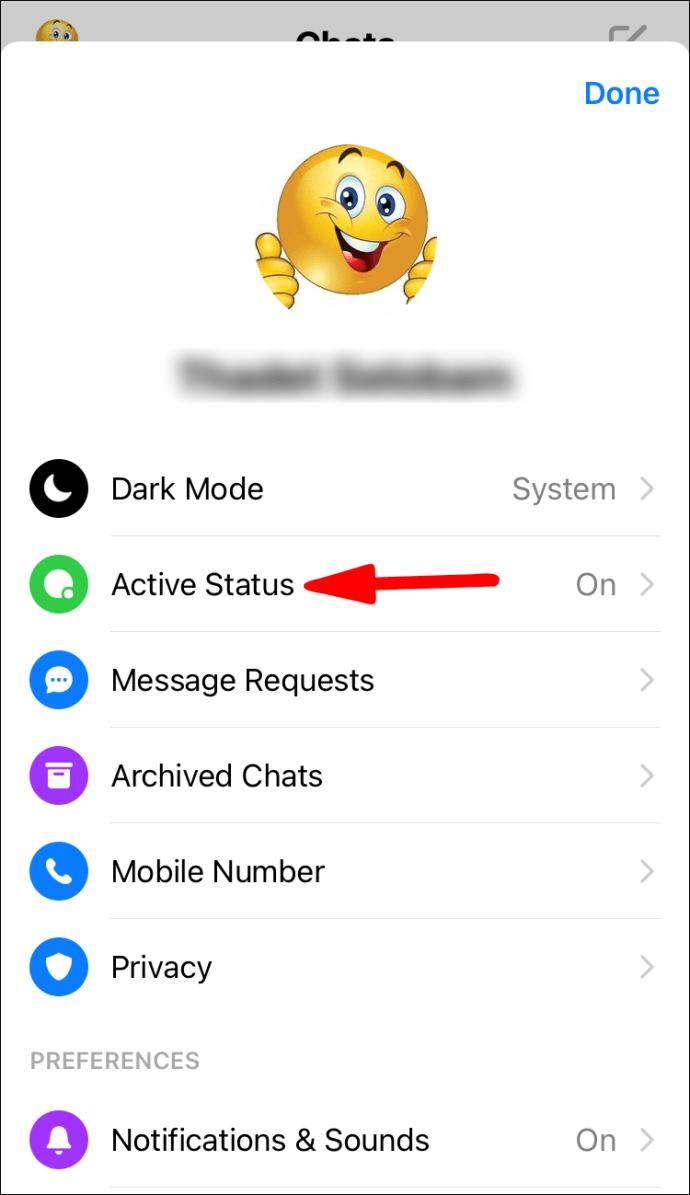
เลื่อนแถบเลื่อน "แสดงเมื่อคุณใช้งาน" ไปทางซ้ายเพื่อปิด
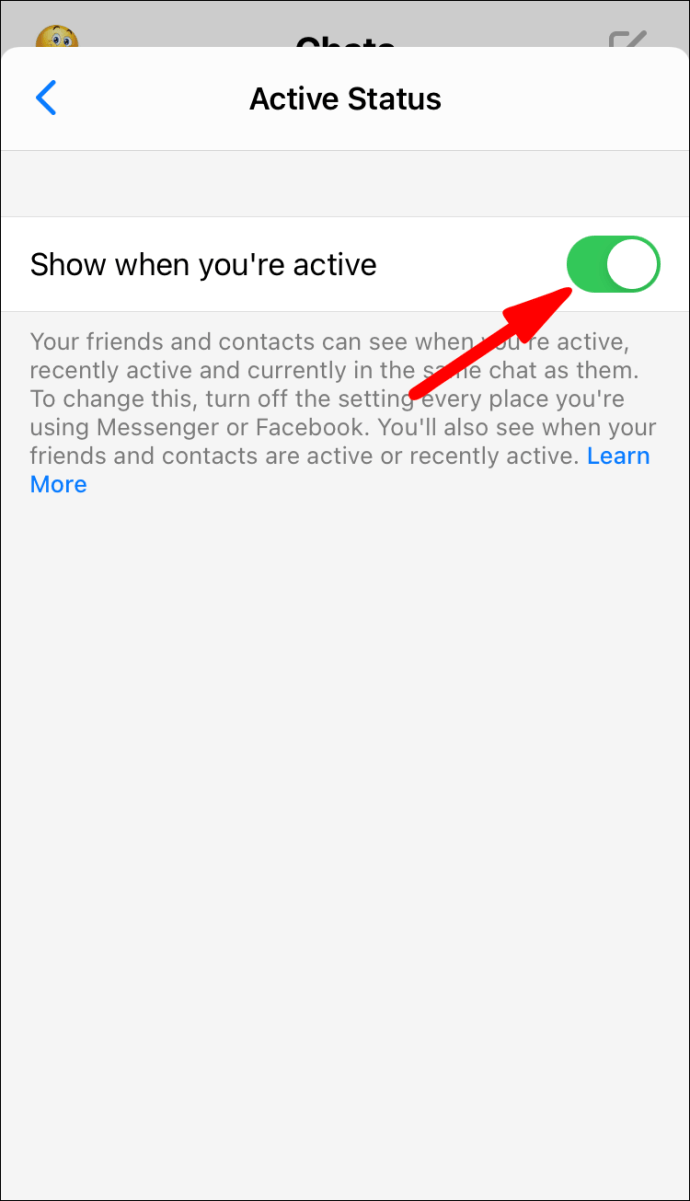
- คลิกที่ “ปิดสถานะใช้งานสำหรับผู้ติดต่อบางรายเท่านั้น”
- ป้อนชื่อบุคคลที่คุณต้องการให้แสดงแบบออฟไลน์
- เลือก “ตกลง” เพื่อยืนยัน
จากบุคคล
ในการทำให้ผู้ติดต่อดูเหมือนออฟไลน์ผ่านอุปกรณ์มือถือ:
- เปิดและลงชื่อเข้าใช้แอพ Messenger
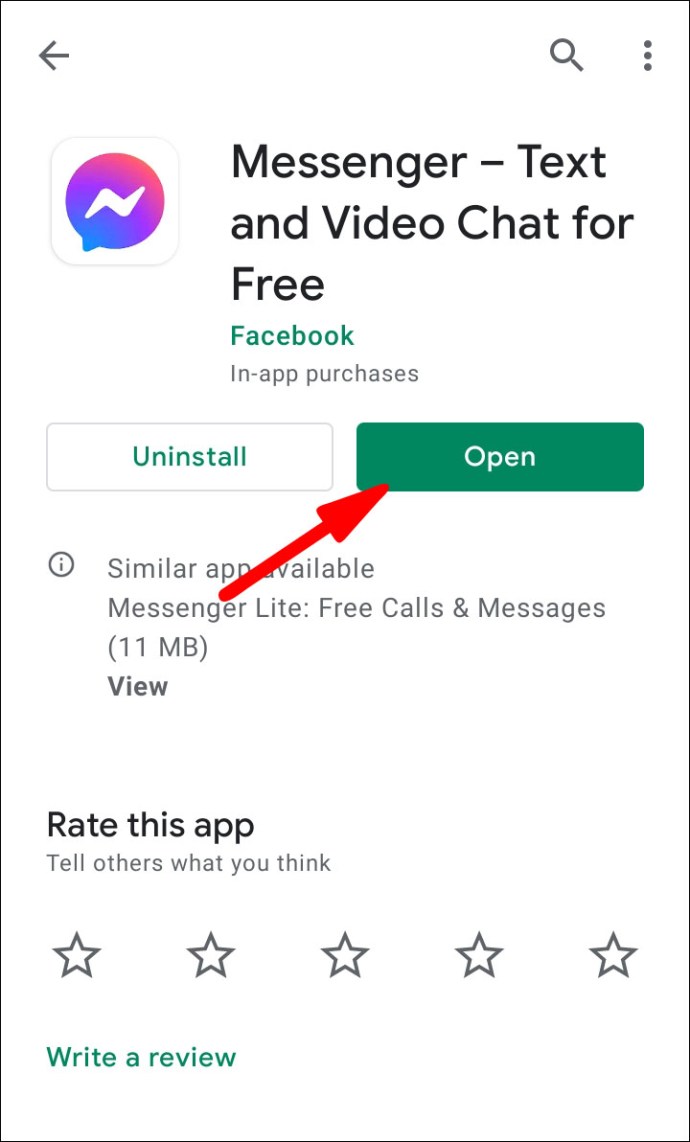
- คลิกไอคอนโปรไฟล์ของคุณที่มุมบนซ้ายของหน้าจอ
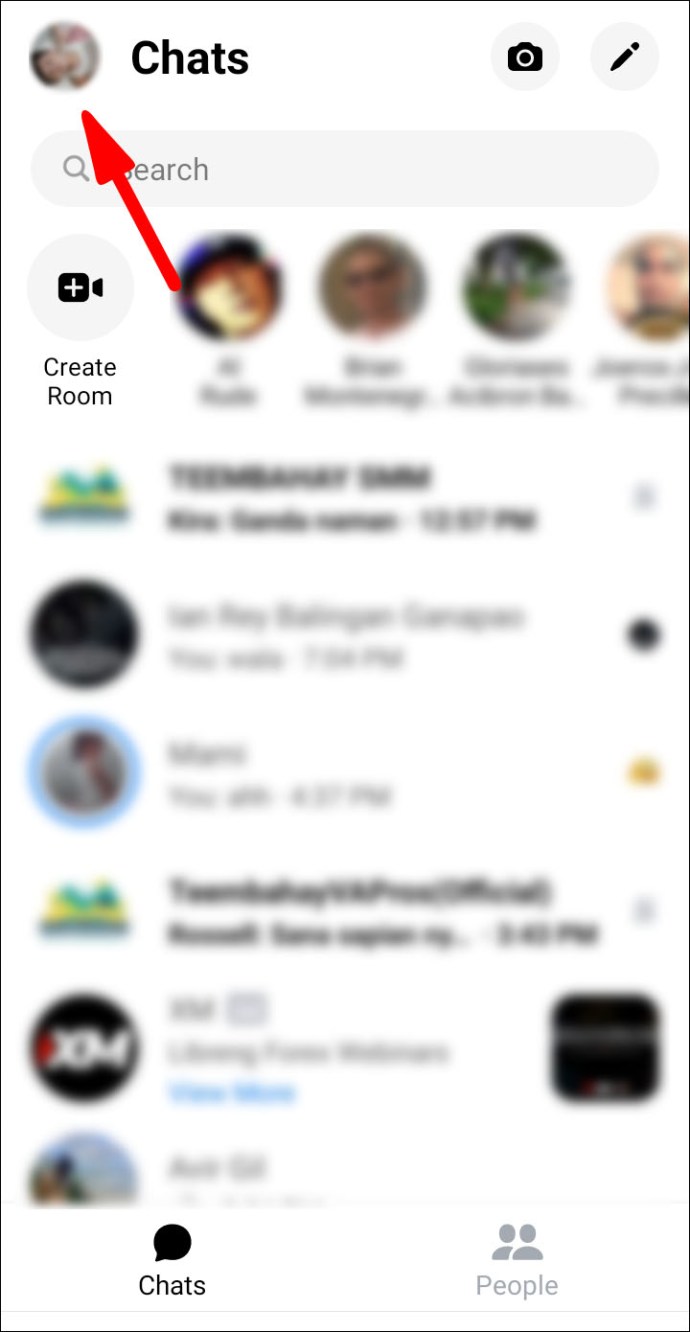
- เลือก “สถานะใช้งานอยู่”
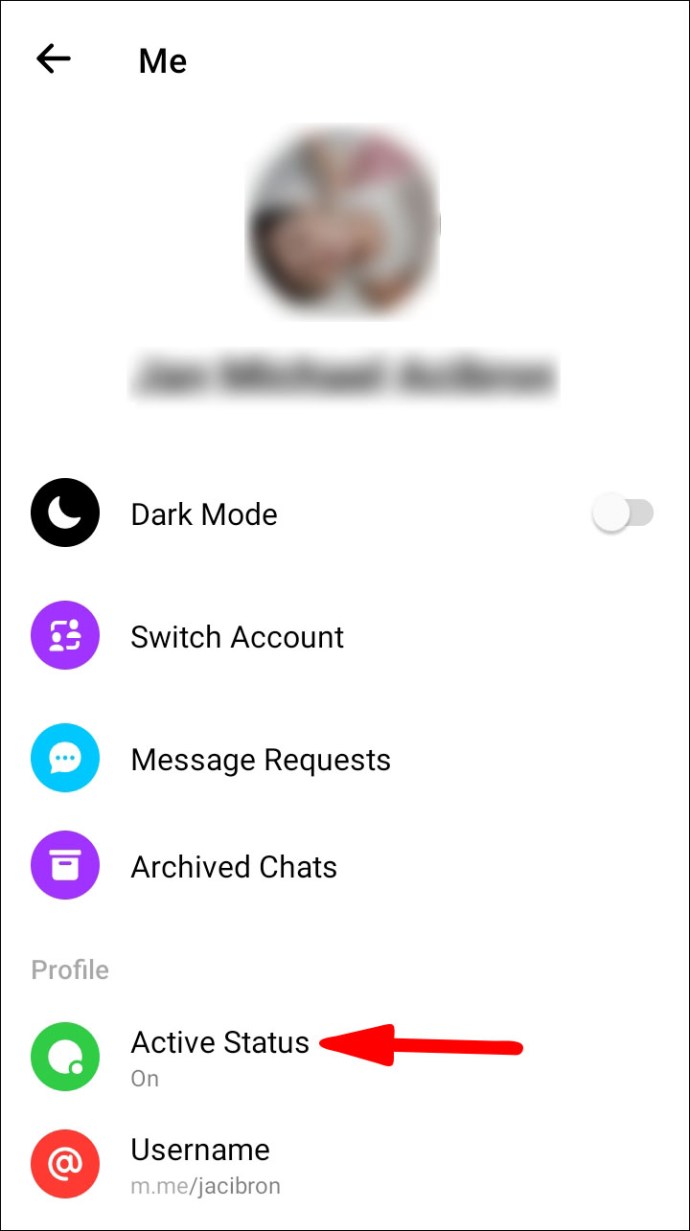
- เลื่อนแถบเลื่อน "แสดงเมื่อคุณใช้งาน" ไปทางซ้ายเพื่อปิด
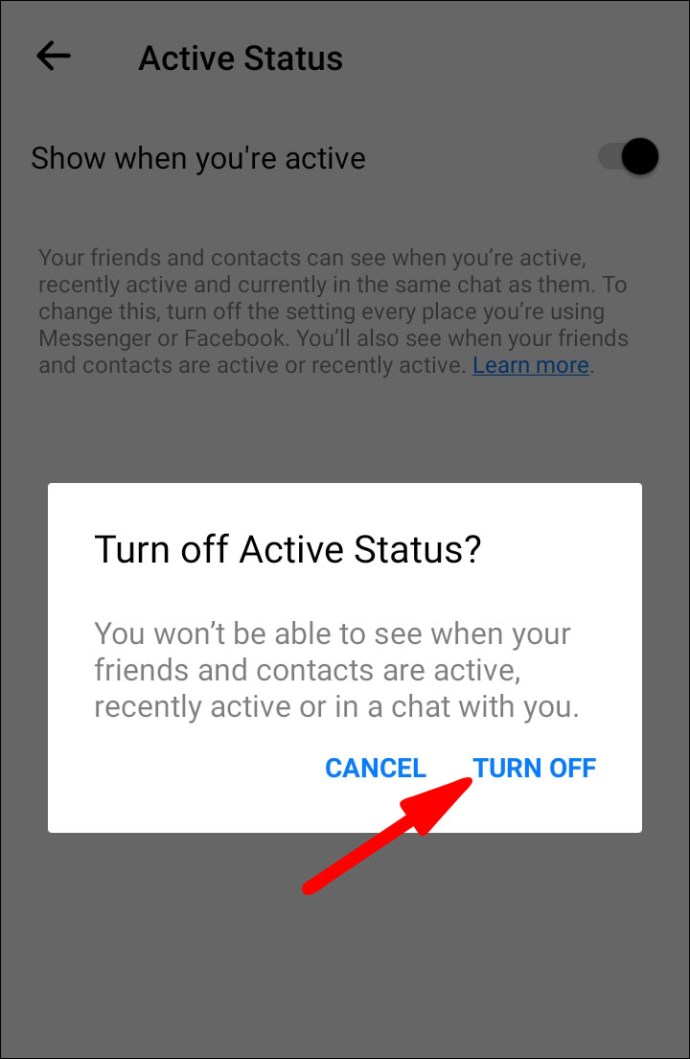
- คลิกที่ “ปิดสถานะใช้งานสำหรับผู้ติดต่อบางรายเท่านั้น”
- ป้อนชื่อของบุคคลที่คุณต้องการให้แสดงแบบออฟไลน์
- เลือก “ตกลง” เพื่อยืนยัน
จากเพื่อนทุกคน ยกเว้น
ในการทำให้เพื่อนทุกคนดูเหมือนออฟไลน์ ยกเว้นบางคนที่เลือกผ่านอุปกรณ์มือถือ:
- เปิดและลงชื่อเข้าใช้แอพ Messenger
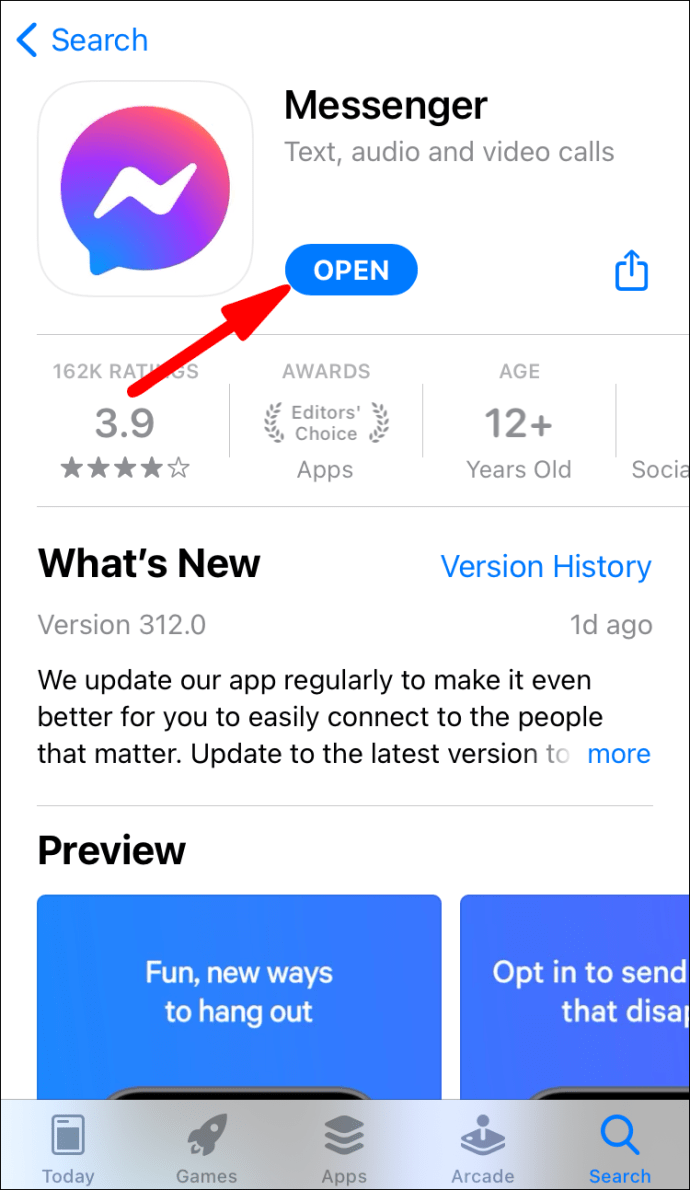
- คลิกไอคอนโปรไฟล์ของคุณที่มุมบนซ้ายของหน้าจอ
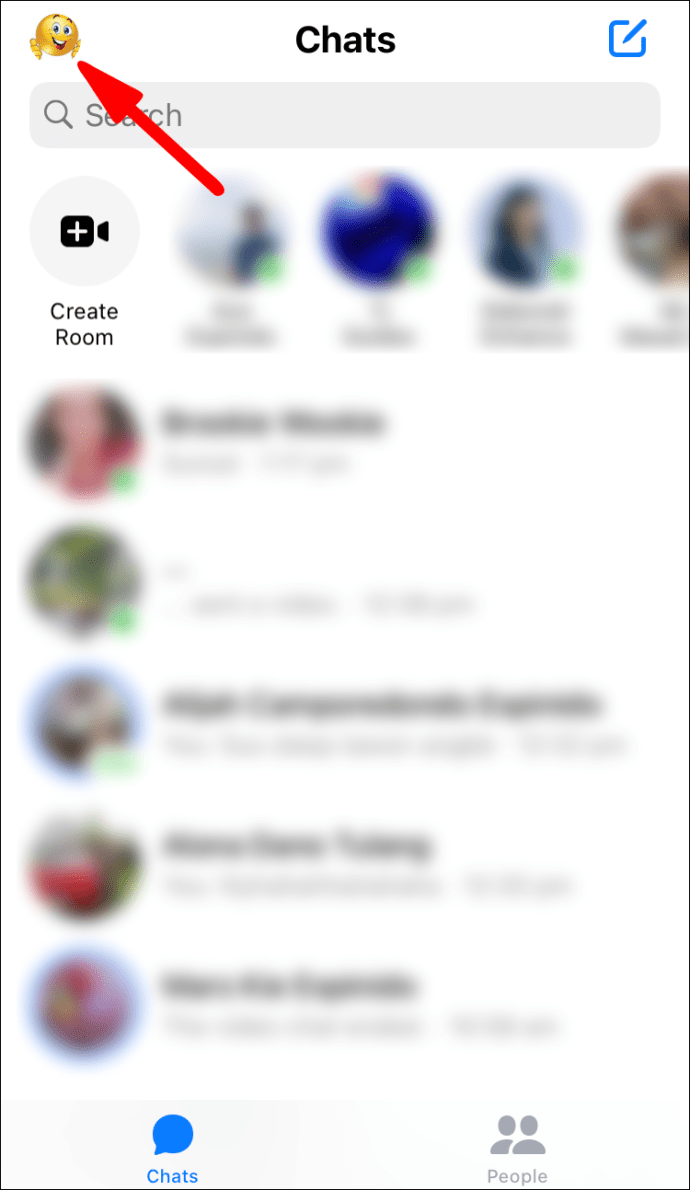
- เลือก “สถานะใช้งานอยู่”
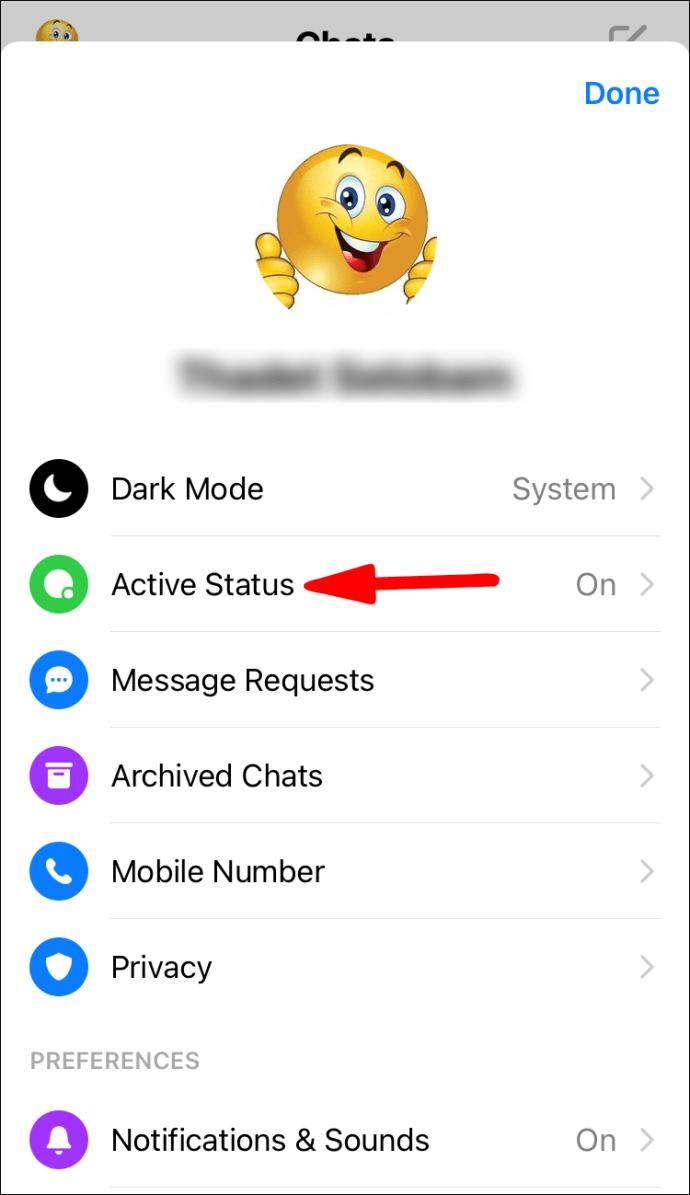
- เลื่อนแถบเลื่อน "แสดงเมื่อคุณใช้งาน" ไปทางซ้ายเพื่อปิด
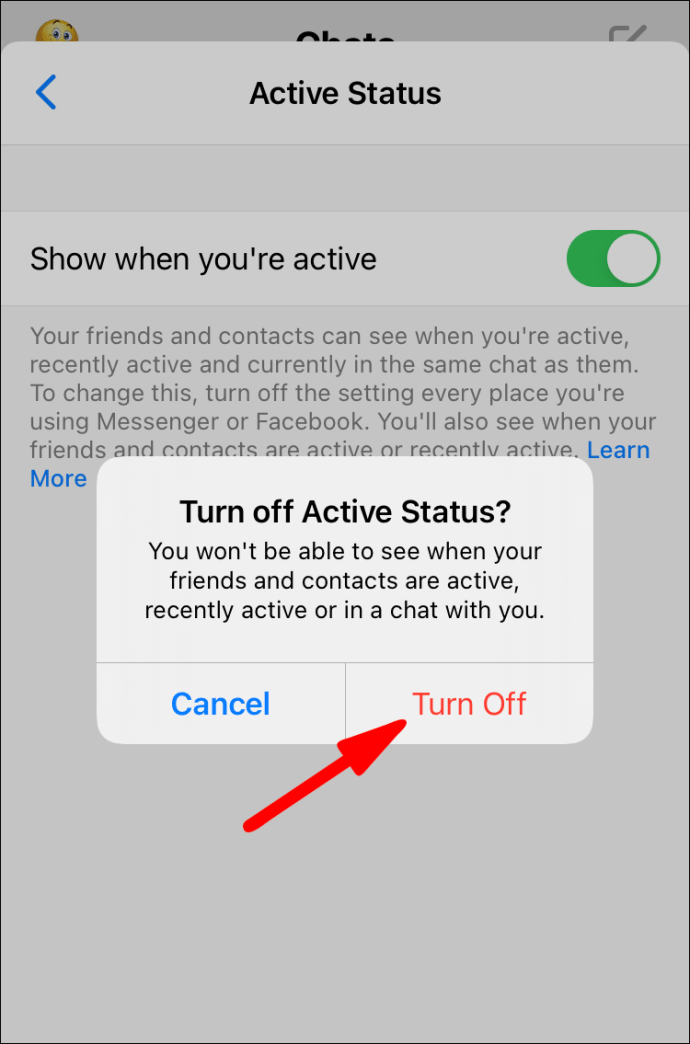
- คลิกที่ "ปิดสถานะใช้งานสำหรับผู้ติดต่อทั้งหมดยกเว้น"
- ป้อนชื่อของบุคคล/บุคคลที่คุณต้องการให้ปรากฏทางออนไลน์
- เลือก “ตกลง” เพื่อยืนยัน
ซ่อนบน Facebook Messenger Chat ผ่านเดสก์ท็อป
- ไปที่ messenger.com และลงชื่อเข้าใช้บัญชีของคุณ
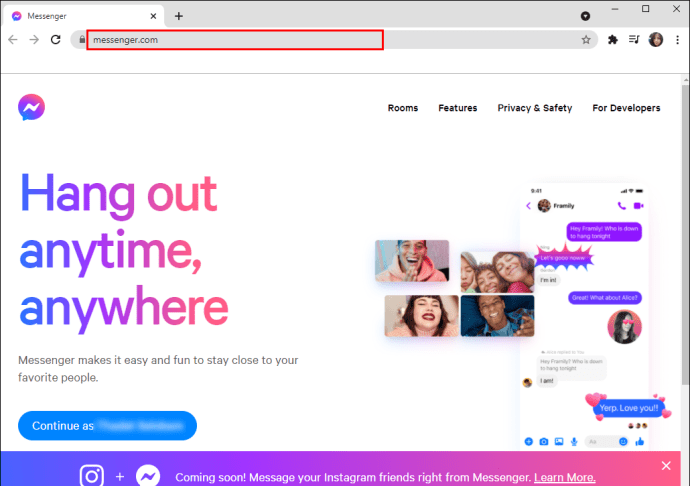
- ตรวจสอบให้แน่ใจว่าคุณไม่ได้ลงชื่อเข้าใช้ที่อื่นเนื่องจากการตั้งค่าจะใช้ได้ผ่านเดสก์ท็อปเท่านั้น
- จากมุมบนซ้ายมือ ให้คลิกที่ไอคอนเมนูสามจุด
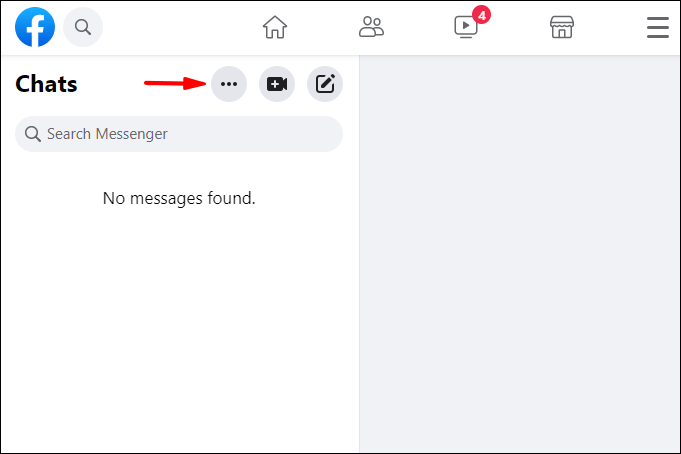
- คลิกที่ "การตั้งค่า"
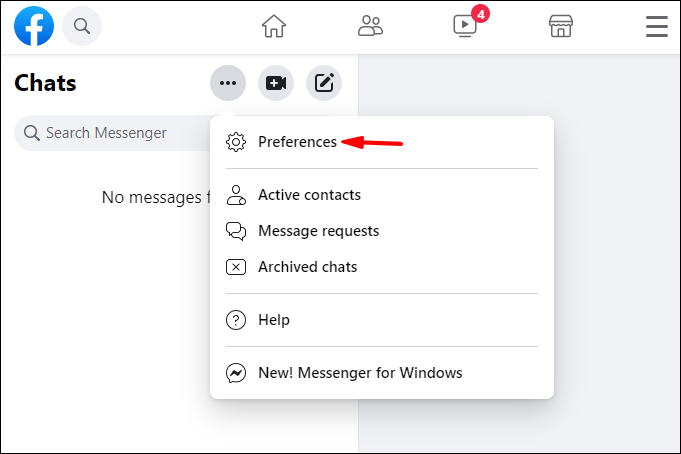
- คลิกที่ "ปิดสถานะใช้งาน" จากนั้นไปที่:
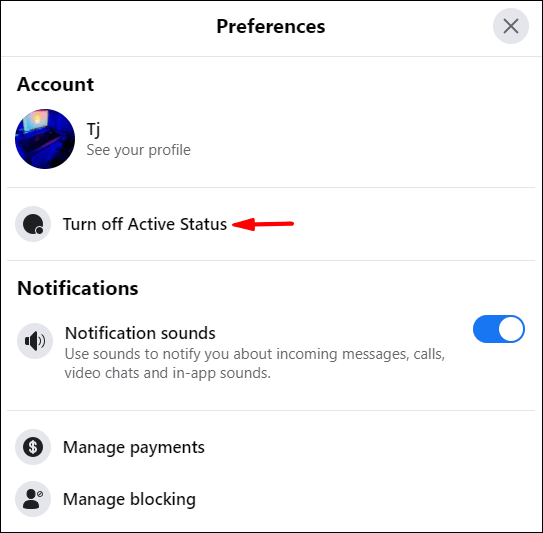
- ปรากฏเป็นออฟไลน์กับผู้ติดต่อทั้งหมดของคุณ เลือก “ปิดสถานะใช้งานสำหรับผู้ติดต่อทั้งหมด”
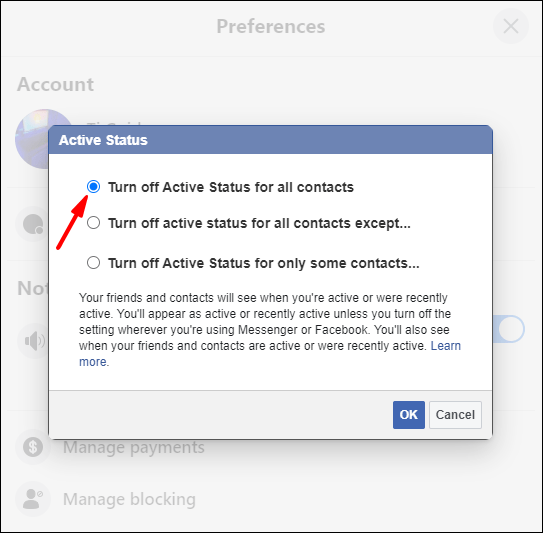
- ปรากฏเป็นออฟไลน์กับผู้ติดต่อทั้งหมดของคุณ ยกเว้นบางคนที่เลือก เลือก “ปิดสถานะใช้งานสำหรับผู้ติดต่อทั้งหมดยกเว้น” และป้อนชื่อ[s]ลงในช่องข้อความ
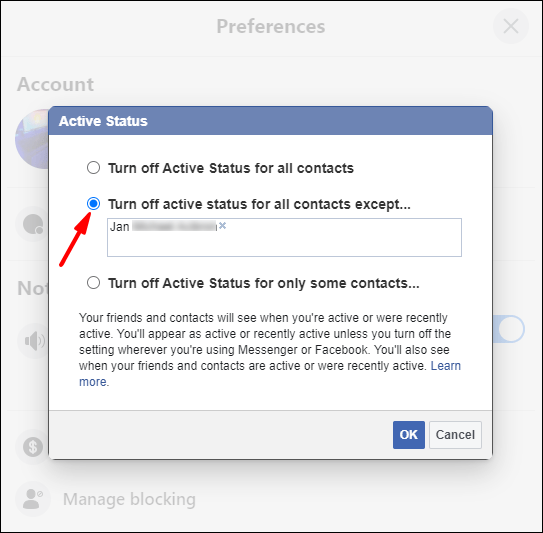
- ปรากฏเป็นออฟไลน์สำหรับผู้ติดต่อบางราย เลือก “ปิดสถานะใช้งานสำหรับผู้ติดต่อบางรายเท่านั้น…” และป้อนชื่อ[s] ลงในช่องข้อความ
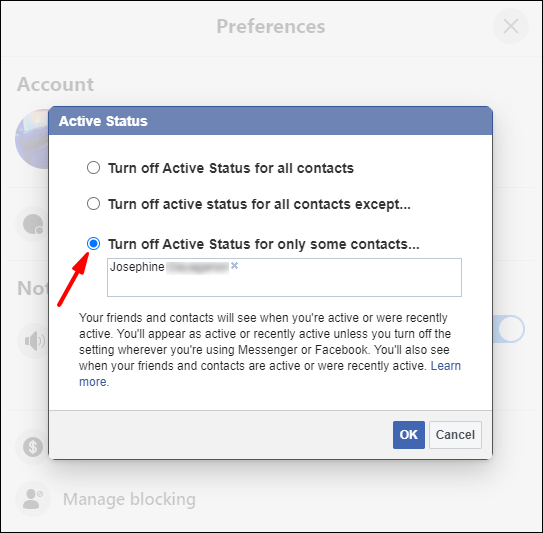
- ปรากฏเป็นออฟไลน์กับผู้ติดต่อทั้งหมดของคุณ เลือก “ปิดสถานะใช้งานสำหรับผู้ติดต่อทั้งหมด”
- คลิกที่ “ตกลง” เพื่อยืนยัน
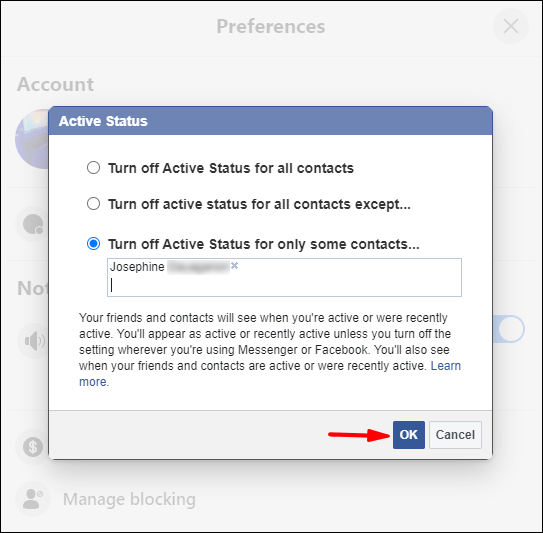
จะเลิกทำการซ่อนบน Facebook Messenger ได้อย่างไร
วิธีเปลี่ยนจากออฟไลน์เป็นออนไลน์เมื่อใช้ Facebook Messenger ผ่านอุปกรณ์มือถือ:
- เปิดและลงชื่อเข้าใช้แอพ Messenger
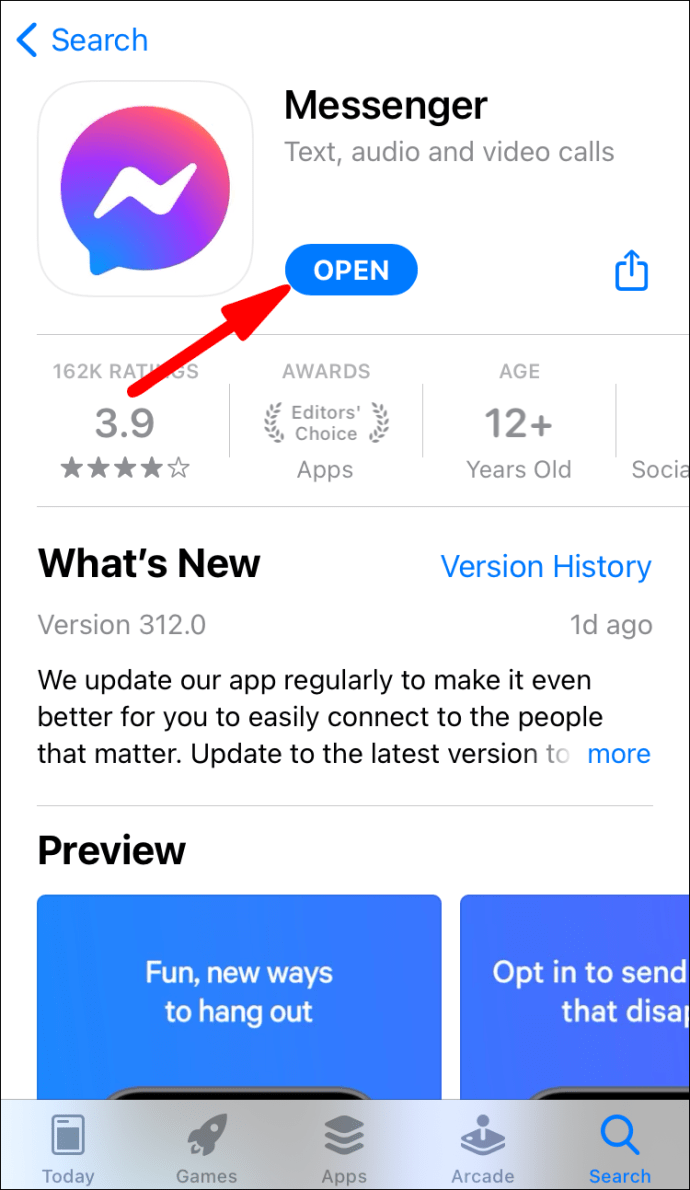
- คลิกไอคอนโปรไฟล์ของคุณที่มุมบนซ้ายของหน้าจอ
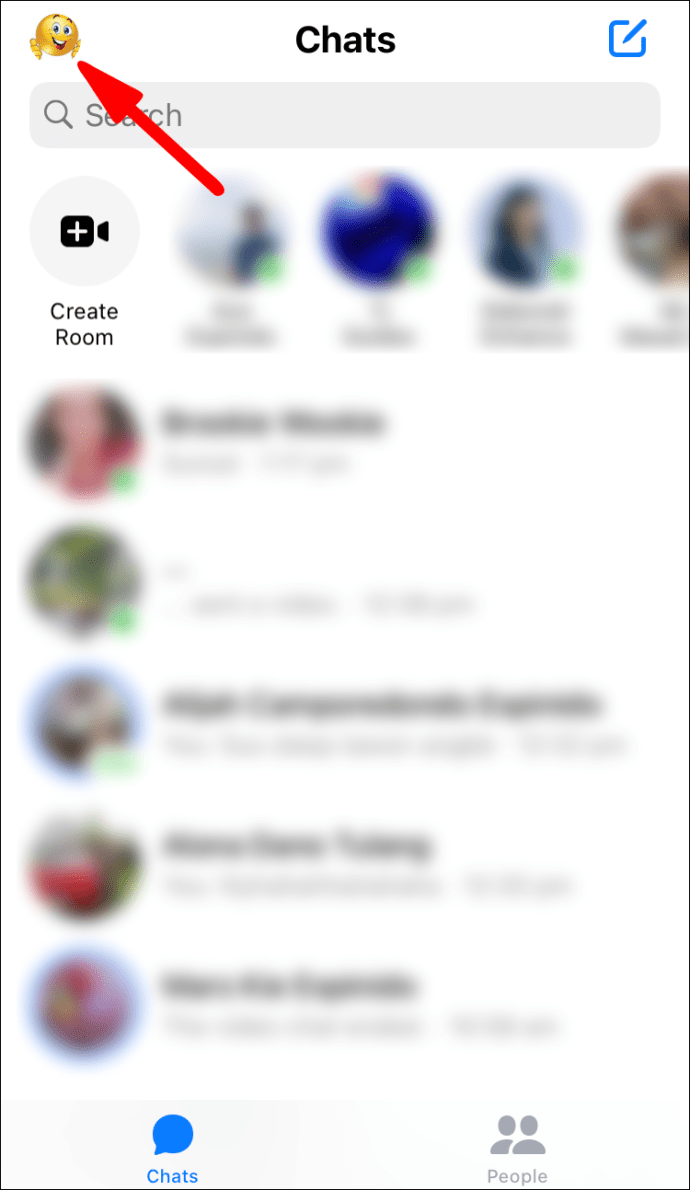
- เลือก “สถานะใช้งานอยู่”
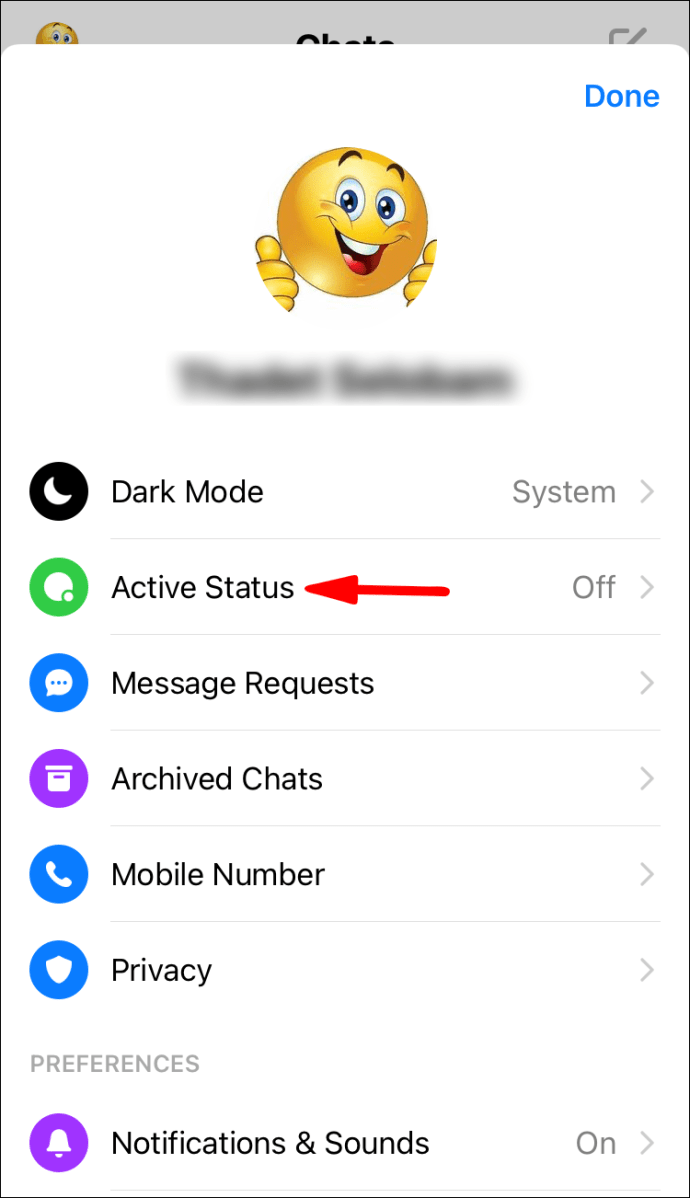
- เลื่อนแถบเลื่อน "แสดงเมื่อคุณใช้งาน" ไปทางขวาเพื่อเปิด
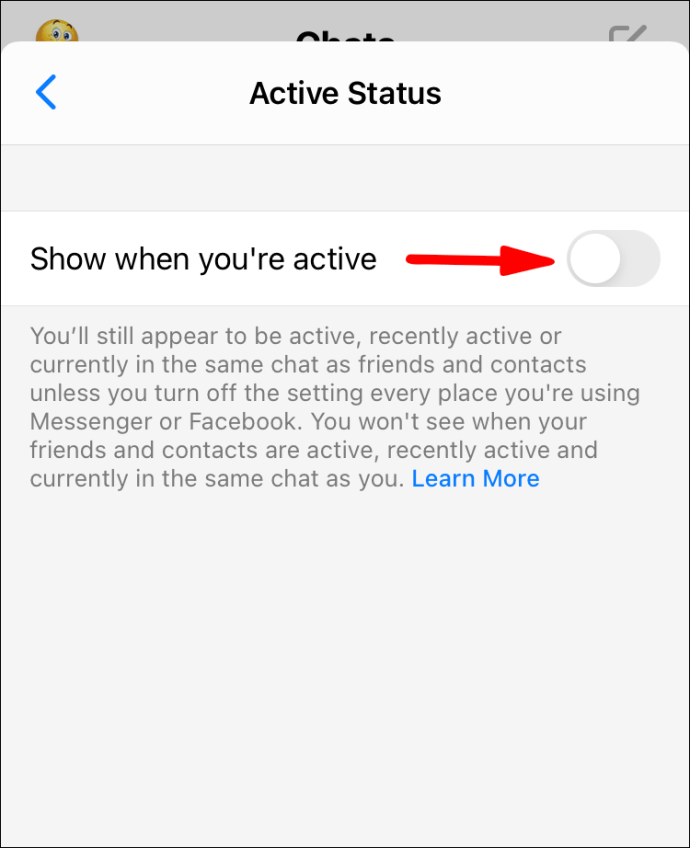
- คลิกที่ "เปิด" ในหน้าต่างป๊อปอัปเพื่อยืนยัน
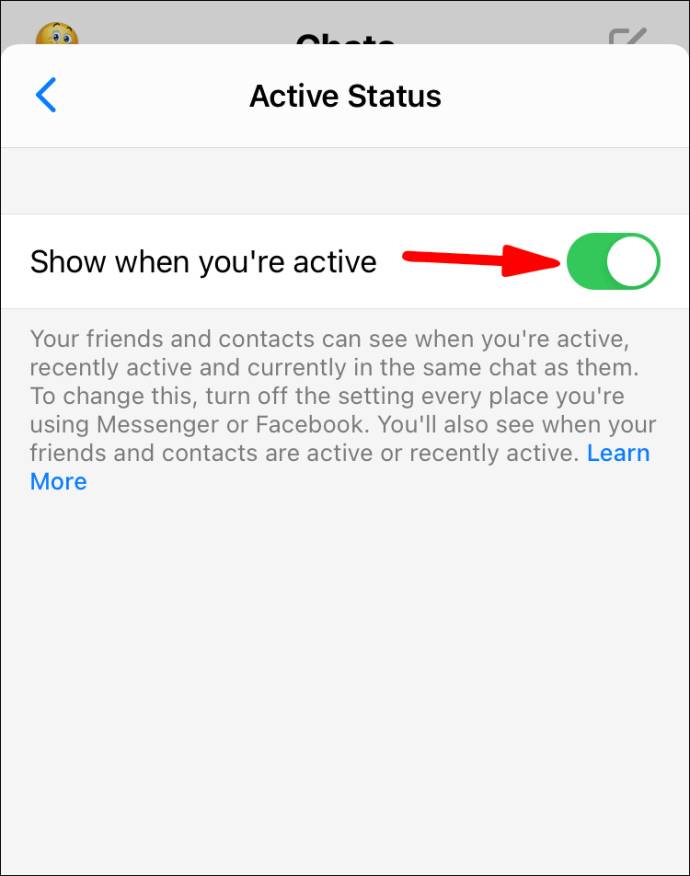
วิธีเปลี่ยนจากออฟไลน์เป็นออนไลน์เมื่อใช้ Facebook Messenger ผ่านพีซีและ Mac:
- ไปที่ messenger.com และลงชื่อเข้าใช้บัญชีของคุณ
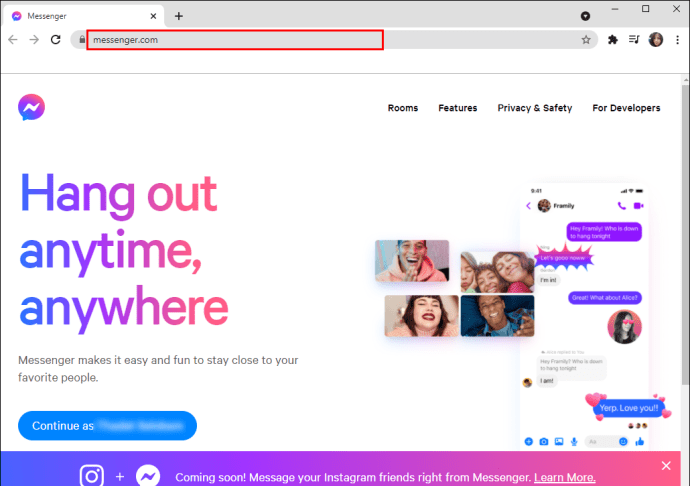
- เลือกไอคอน Messenger จากนั้นคลิกที่เมนูสามจุด
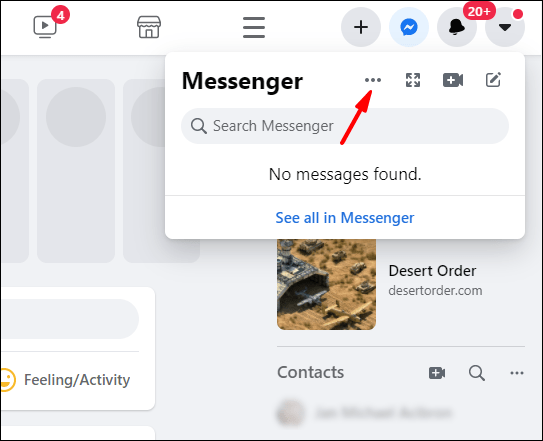
- เลือก "เปิดสถานะใช้งาน" จากเมนูแบบเลื่อนลง
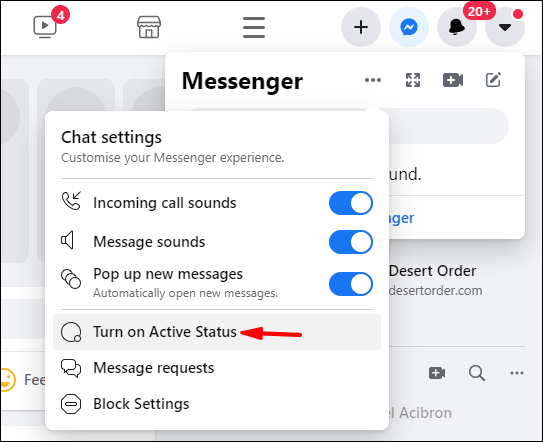
- คลิกที่ “ตกลง” เพื่อยืนยัน
คำถามที่พบบ่อยเพิ่มเติม
จะละเว้นข้อความบน Facebook Messenger ได้อย่างไร
ในการละเว้นข้อความที่ได้รับบน Messenger ผ่านอุปกรณ์มือถือ:
1. เปิดและลงชื่อเข้าใช้แอพ Messenger

2. ค้นหาข้อความที่คุณต้องการละเว้นและปัดไปทางขวา

3. คลิกที่เมนูแฮมเบอร์เกอร์

4. เลือกตัวเลือก “ละเว้นข้อความ”

5. จากป๊อปอัปการยืนยัน ให้คลิกที่ตัวเลือก "ละเว้น" เพื่อยืนยัน

จะเลิกทำการละเว้นข้อความบน Messenger ได้อย่างไร?
ในการเลิกทำการละเว้นข้อความที่ได้รับบน Messenger ผ่านอุปกรณ์มือถือ:
1. เปิดและลงชื่อเข้าใช้แอพ Messenger

2. คลิกที่ไอคอนโปรไฟล์ของคุณที่มุมบนซ้ายของหน้าจอ
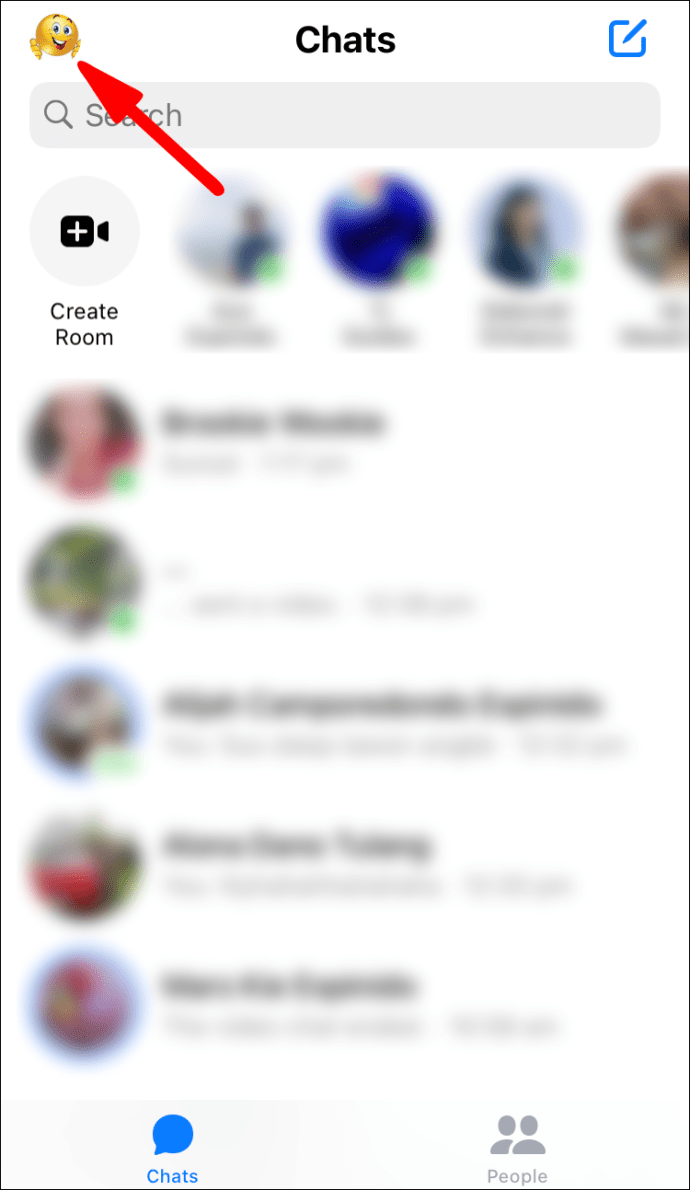
3. คลิกที่ “คำขอข้อความ” > “สแปม”

5. รายการการสนทนาที่คุณเคยละเว้นก่อนหน้านี้จะแสดงขึ้น คลิกที่การสนทนาที่คุณต้องการละเว้น
6. หากต้องการตอบกลับข้อความ ให้คลิก "ตอบกลับ" ที่ด้านล่างขวาของหน้าจอ
จะละเว้นการแชทกลุ่มใน Facebook Messenger ได้อย่างไร
วิธีละเว้นการแชทกลุ่มใน Messenger ผ่านอุปกรณ์มือถือของคุณ:
1. เปิดแอพ Messenger

2. ค้นหาแชทกลุ่มที่คุณต้องการละเว้น

3. กดค้างที่แชทและเลือก "ละเว้นกลุ่ม"

จะบล็อกคนบน Facebook Messenger ได้อย่างไร
วิธีบล็อกบางคนในแอพ Messenger ผ่านอุปกรณ์มือถือของคุณ:
1. เปิดแอพ Messenger

2. เปิดแชทกับคนที่คุณต้องการบล็อก

3. ที่ด้านบนของหน้าจอ ให้แตะที่ชื่อของพวกเขาเพื่อเรียกโปรไฟล์ของพวกเขาขึ้นมา

4. จากเมนูที่ระบุว่า "ความเป็นส่วนตัวและการสนับสนุน" ที่ด้านล่าง ให้เลือก "บล็อก"

5. หากต้องการเป็นเพื่อน Facebook แต่หยุดรับข้อความจากบุคคลนั้น ให้เลือก “บล็อกใน Messenger” จากเมนูป๊อปอัป

หากต้องการเลิกบล็อกบุคคล ให้ไปที่ "ความเป็นส่วนตัวและการสนับสนุน" อีกครั้งแล้วคลิก "เลิกบล็อก" > "เลิกบล็อกใน Messenger"
เมื่อคุณบล็อกบางคนใน Messenger พวกเขาเห็นอะไร?
คนที่คุณบล็อกบน Facebook Messenger และไม่ใช่ Facebook อาจพบสิ่งต่อไปนี้:
• เมื่อส่งข้อความถึงคุณ พวกเขาอาจได้รับข้อความว่า "ไม่ได้ส่งข้อความ" หรือ "บุคคลนี้ไม่ได้รับข้อความในขณะนี้"
• หากคุณเคยสนทนาผ่านเมสเซนเจอร์มาก่อน และคนเหล่านั้นพยายามค้นหา รูปภาพของคุณจะปรากฏเป็นตัวหนาสีดำ และพวกเขาจะไม่สามารถคลิกเพื่อเข้าถึงโปรไฟล์ของคุณได้
คุณทำการสนทนาส่วนตัวบน Messenger ได้อย่างไร?
คุณลักษณะ "การสนทนาลับ" มีไว้สำหรับการสนทนาส่วนตัวและปลอดภัยกับเพื่อนของคุณโดยใช้การเข้ารหัสแบบ end-to-end Facebook จะไม่สามารถเข้าถึงได้ ปัจจุบันใช้งานได้ผ่านแอพ Messenger สำหรับอุปกรณ์มือถือเท่านั้น ในการเริ่มการสนทนาลับ:
1. จากอุปกรณ์มือถือของคุณ ให้เปิดแอพ Messenger

2. ค้นหาข้อความก่อนหน้าสำหรับผู้ติดต่อที่คุณต้องการเข้าร่วมการสนทนาลับด้วยหรือดำเนินการค้นหาพวกเขา
3. คลิกที่ชื่อของพวกเขาเพื่อเปิดโปรไฟล์ของพวกเขา

4. เลือก “ไปที่การสนทนาลับ”

5. ในหน้าต่าง "Secret Conversation" ถัดจากด้านซ้ายของช่องข้อความ ให้คลิกที่ไอคอนเวลา เพื่อตั้งเวลาสำหรับข้อความที่จะหายไปหลังจากที่อ่านแล้ว

6. จากนั้นส่งข้อความตามปกติ
จะปิด Last Active บน Facebook Messenger ได้อย่างไร?
วิธีหยุดแสดงเวลาใช้งานล่าสุดบน Messenger ผ่านอุปกรณ์ Android หรือ iOS:
1. เปิดแอพ Messenger

2. จากมุมบนซ้าย เลือกไอคอนโปรไฟล์ของคุณ
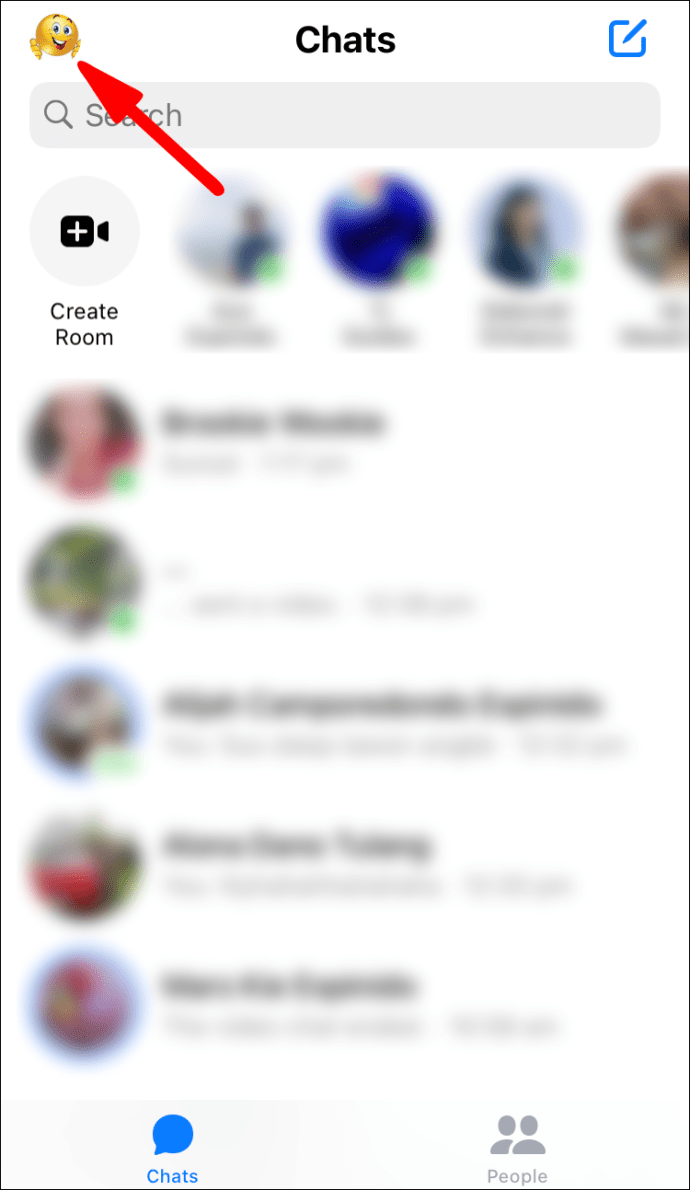
3. คลิกที่ “สถานะใช้งานอยู่”
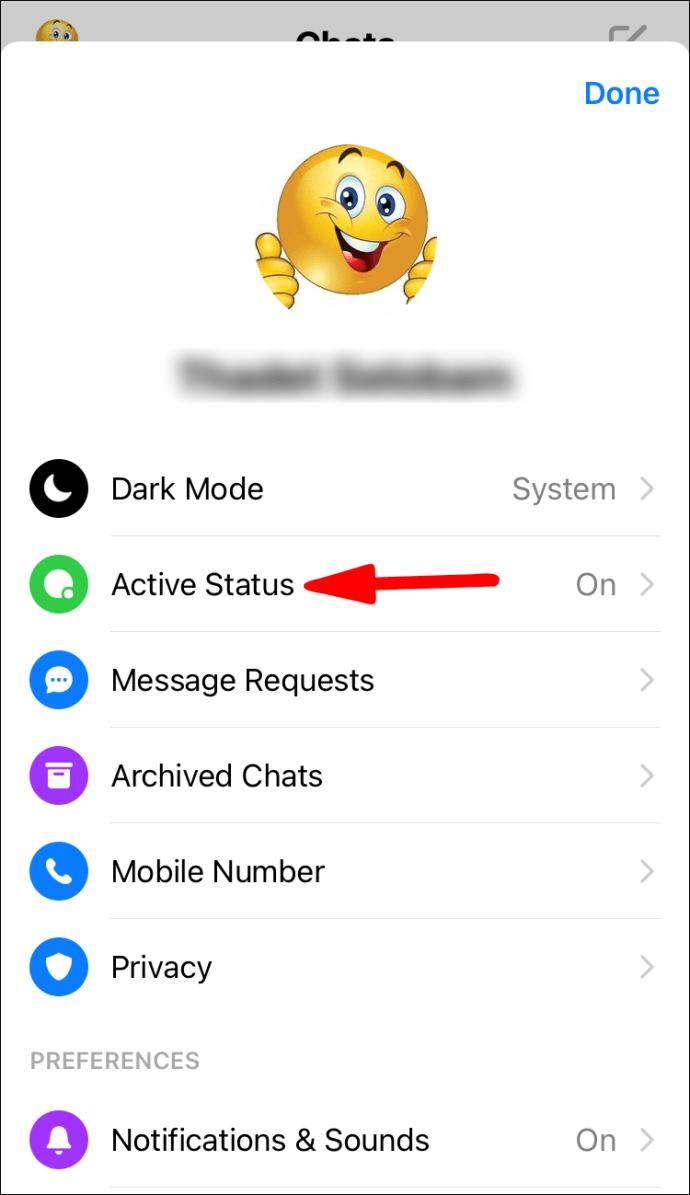
4. ปิดการใช้งานล่าสุดบน Messenger การดำเนินการนี้จะยังคงปิดอยู่จนกว่าคุณจะเปิดเครื่องอีกครั้ง
ซ่อนหาบน Facebook Messenger
แอพ Facebook Messenger อนุญาตให้ผู้ติดต่อ Facebook ส่งข้อความถึงกันและทำทุกสิ่งที่แอพส่งข้อความโต้ตอบแบบทันทีทำ โชคดีที่ Messenger ได้ให้ตัวเลือกแก่เราในการซ่อนตัวจากทุกคนหรือเฉพาะบุคคล และวิธีการอื่นๆ ในการปกป้องความเป็นส่วนตัวของเรา
ตอนนี้เราได้แสดงวิธีแสดงสถานะออฟไลน์ วิธีบล็อกผู้คน และส่งข้อความลับแล้ว คุณรู้สึกอย่างไรกับการใช้ Messenger โดยไม่ถูกรบกวน คุณเคยใช้วิธีอื่นใดเพื่อความเป็นส่วนตัวเป็นพิเศษขณะใช้แอพหรือไม่? แจ้งให้เราทราบในส่วนความคิดเห็นด้านล่าง